Come ruotare AVI in orientamento verticale/verticale [Windows, Mac, Android, iPhone e online]
Aggiornato il 09/04/2024• Soluzioni comprovate

L'editing video è il processo di taglio e riorganizzazione di più clip o segmenti di video per creare un video nuovo e migliorato. Ciò comporta l'aggiunta di titoli, animazioni, effetti sonori, musica e altro. L'editing video non ha smesso di seguire la tendenza della tecnologia poiché continua a prosperare instancabilmente nel corso dei secoli. Con il progresso che scaturisce da molte parti, l'editing video ha seguito ogni passo per assicurarsi che non venga lasciato indietro. Ciò riguarda in gran parte gadget, computer e smartphone.
Prima dell'avvento degli smartphone, i computer erano gli unici strumenti di editing video e quella cultura è stata preservata fino ad oggi poiché il suo utilizzo si è diffuso in tutto il mondo. È quindi evidente che il cinema non può aggirare questo processo. Negli anni sono stati apportati miglioramenti ai software di editing video per computer per rimanere aggiornati in termini di funzionalità e usabilità. Ci sono altri editor video che sono stati introdotti e sono ancora in fase di aggiornamento come Adobe Premiere Pro, Final Cut, Filmora e così via. Come accade oggi, gli smartphone hanno dimostrato di essere rilevanti nel processo; hanno anche creato applicazioni di editing video come Power Video Director, InShot, Filmora per Android, Kinemaster e molti altri per Android, iPhone e iPad.
Questo articolo mira a fornire guide e passaggi su come ruotare i video AVI utilizzando diversi software su diversi PC (Windows e Mac) e smartphone (Android e iPhone). Questo non lascia indietro anche il software di editing video online.
COS'È L'AVI?
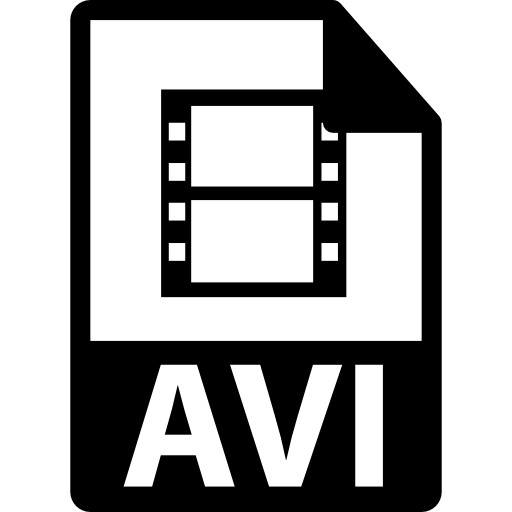
AVI significa Audio Video Interleave. È un formato contenitore multimediale introdotto da Microsoft nel novembre 1992 come parte del suo video per la tecnologia Windows. I file AVI possono contenere dati audio e video in un contenitore di file che consente la riproduzione sincrona di audio e video.
KDENLIVE – GRATIS PER WINDOWS
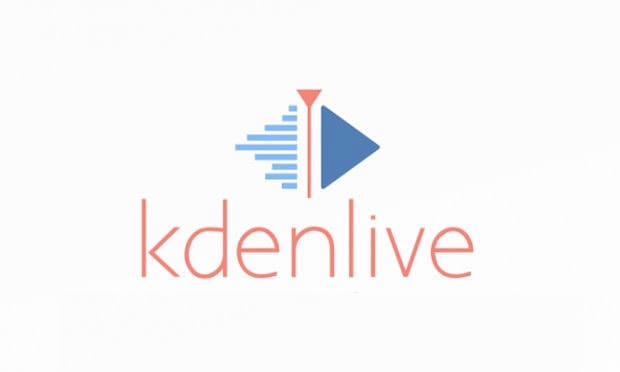
Introdotto nel 2002, Kdenlive ha una buona qualità e design. Il design è semplice e intuitivo, il che ti fa sapere in cosa ti stai cacciando, così come la qualità effettiva degli effetti che potresti voler applicare al tuo video durante la modifica. Nel complesso, sembra davvero professionale, ordinato e organizzato.
COME RUOTARE VIDEO AVI IN KDENLIVE
- PASSO 1 - Avvia Kdenlive sul tuo Windows e importa il video da dove lo hai salvato localmente. Trascina e rilascia il video sulla timeline
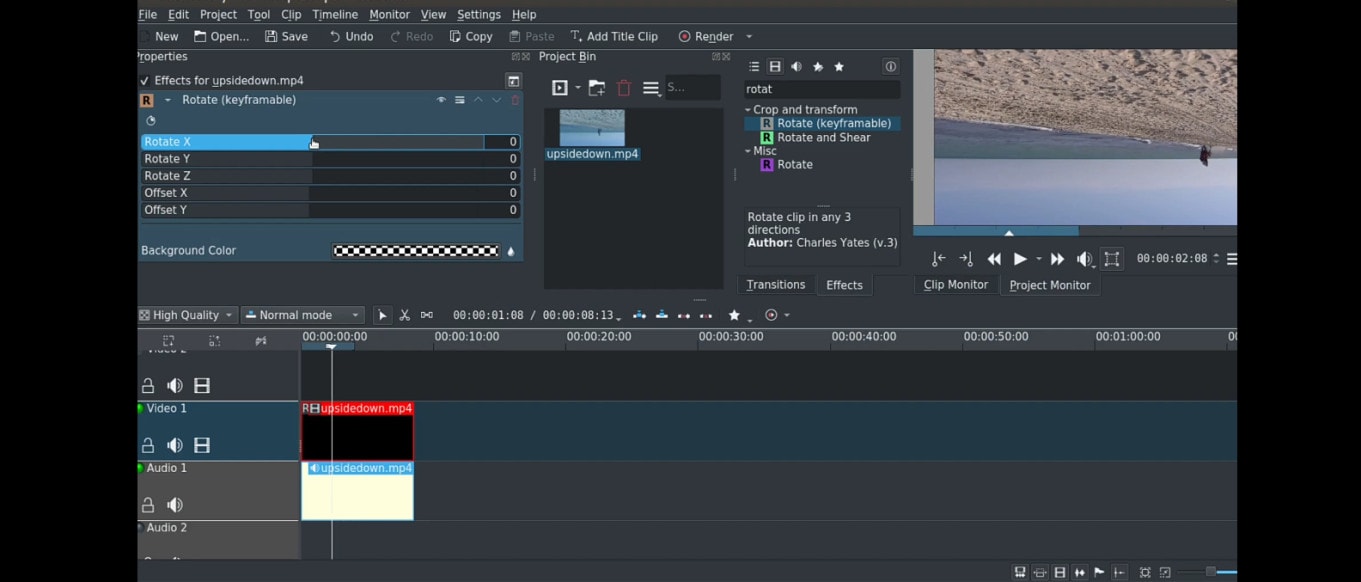
- PASSO 2 - Seleziona gli effetti video e nella casella di ricerca, digita "ruota" e fai clic su di esso. Fare clic su effetti, quindi selezionare effetti video
- PASSO 3 - Trascina il video sulla timeline e vai agli effetti, quindi trascina e rilascia l'effetto "ruota" sulla clip.
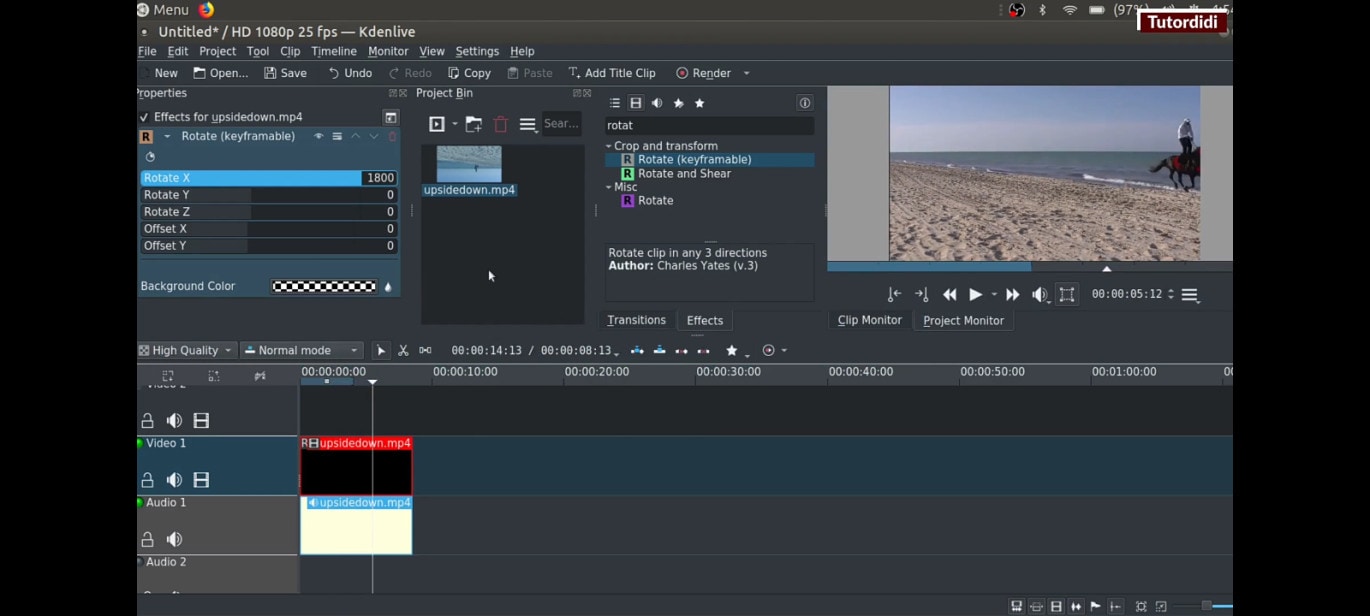
MODO ALTERNATIVO PER ROTARE VIDEO AVI SU KDENLIVE
- PASSO 1 - Crea un progetto verticale: crea un profilo, seleziona la dimensione, 1080 x 1920, e seleziona le proporzioni: 9:16. Successivamente, ci sarà un contorno verticale sulla finestra del programma. Importa il tuo video nel cestino del progetto e trascinalo sulla timeline
- PASSO 2 - Vai agli effetti, quindi fai clic su "trasforma" e fai doppio clic su di esso
- PASSO 3 - Vai nella parte in basso a destra dello schermo e fai clic su "rotazione" ed evidenzia per cambiare il numero in quello che è ideale per il tuo schermo; puoi cambiarlo a 270. Questo lo farà ruotare ma non riempirà ancora lo schermo. Evidenzia la dimensione e cambiala in 180 e premi il tasto "invio".
OPENSHOT – GRATIS PER WINDOWS
OpenShot Video Editor è un editor video gratuito e open source per Windows, macOS, Linux e Chrome OS. Il progetto è stato avviato nell'agosto 2008 da Jonathan Thomas, con l'obiettivo di fornire un editor video stabile, gratuito e facile da usare.

COME RUOTARE VIDEO AVI SU OPENSHOT
- PASSO 1 - Avvia OpenShot su Windows e importa il modulo clip dove lo hai salvato localmente
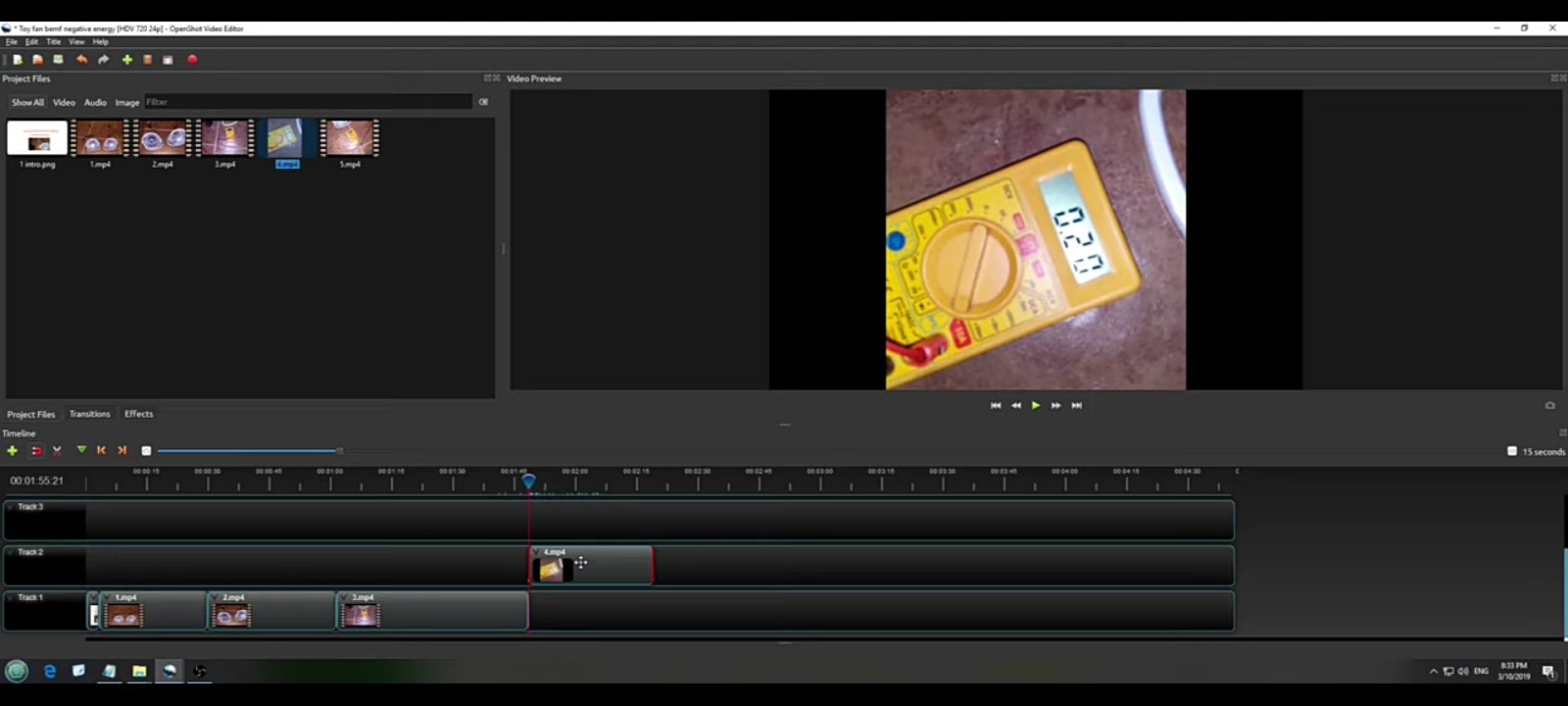
- PASSAGGIO 2 - Trascina e rilascia il filmato sulla timeline e fai clic sul pulsante "riproduci" per controllare il filmato. Fai clic con il pulsante destro del mouse sul metraggio e verrà visualizzata una casella di opzione
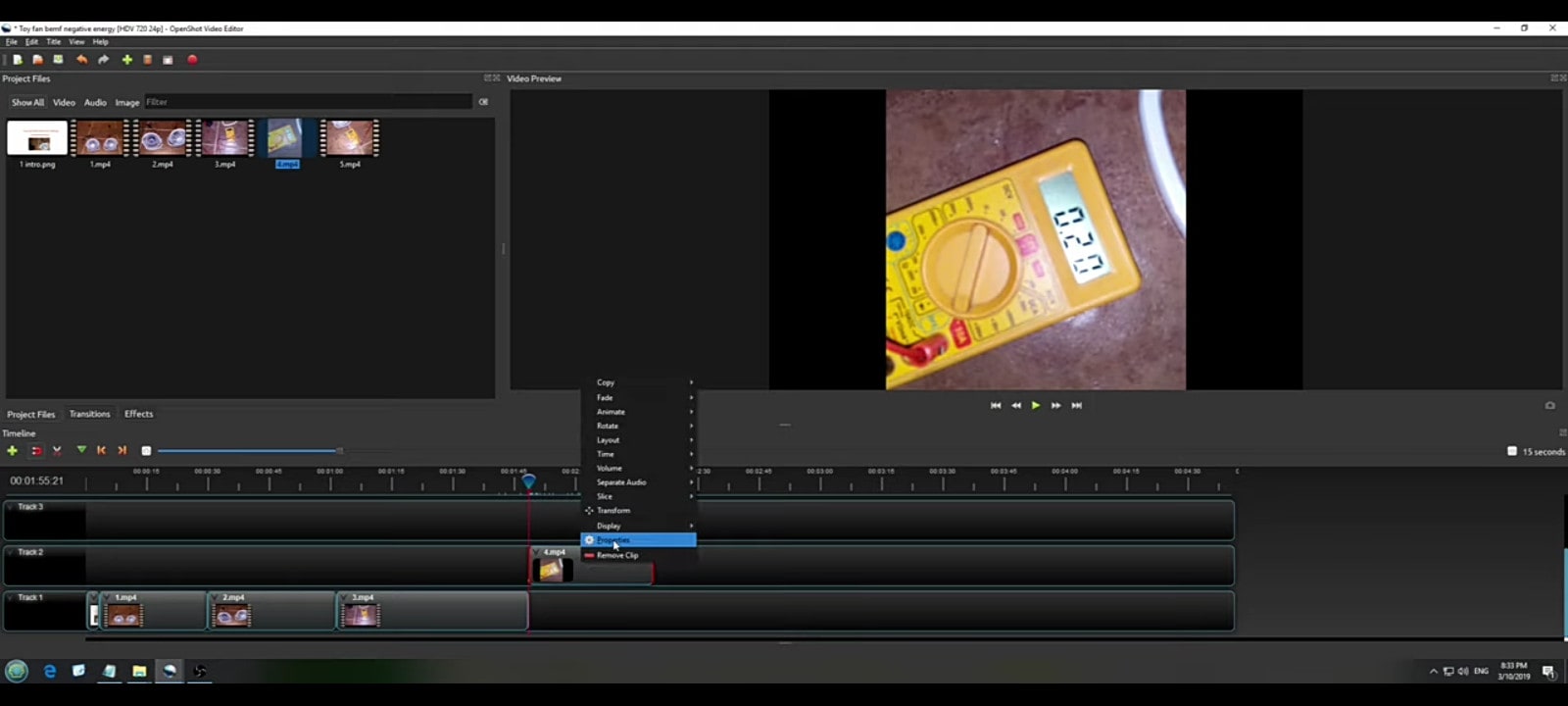
- PASSO 3 - Clicca su ruota; puoi scegliere di ruotare a sinistra oa destra. Ruota finché non si adatta perfettamente allo schermo
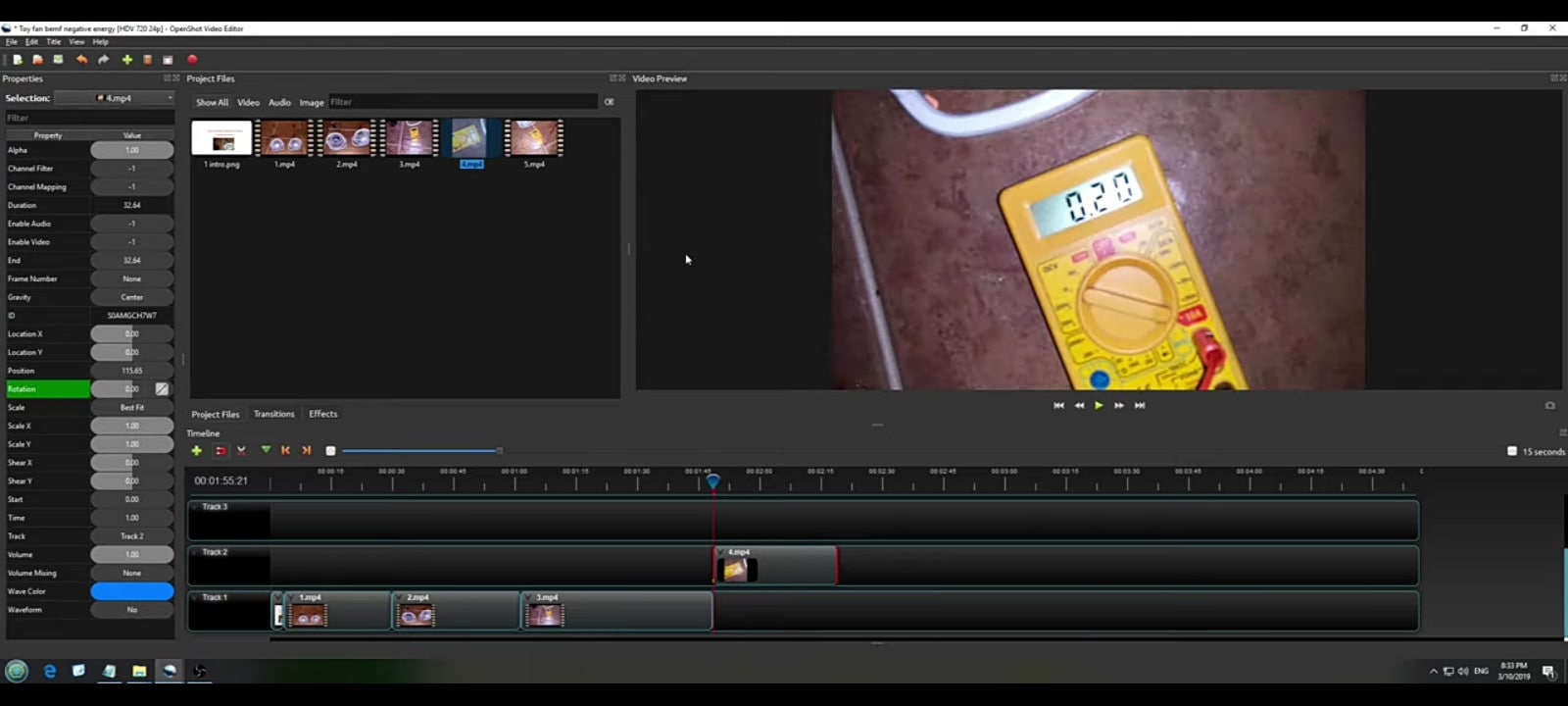
MODO ALTERNATIVO PER ROTARE VIDEO AVI SU OPEN SHOT
- PASSO 1 - Avvia OpenShot su Windows e trascina il filmato sulla timeline.
- PASSO 2 - Fai clic con il pulsante destro del mouse sul tuo video e seleziona le proprietà.
- PASSO 3 - Vai alla rotazione e cambia il valore e il tuo video ruoterà
ADOBE PREMIERE PRO – A PAGAMENTO PER WINDOWS

Introdotto nel 2003, Adobe Premiere Pro è noto per essere un software di editing video. Ha molte funzionalità che possono essere utilizzate nel processo di modifica. È in grado di modificare film come Hollywood e simili.
COME RUOTARE VIDEO AVI SU ADOBE PREMIERE PRO – RIPARARE UNA RIPRESA DI UN PAESAGGIO
- PASSO 1 - Vai alla sequenza e fai clic sulle impostazioni della sequenza
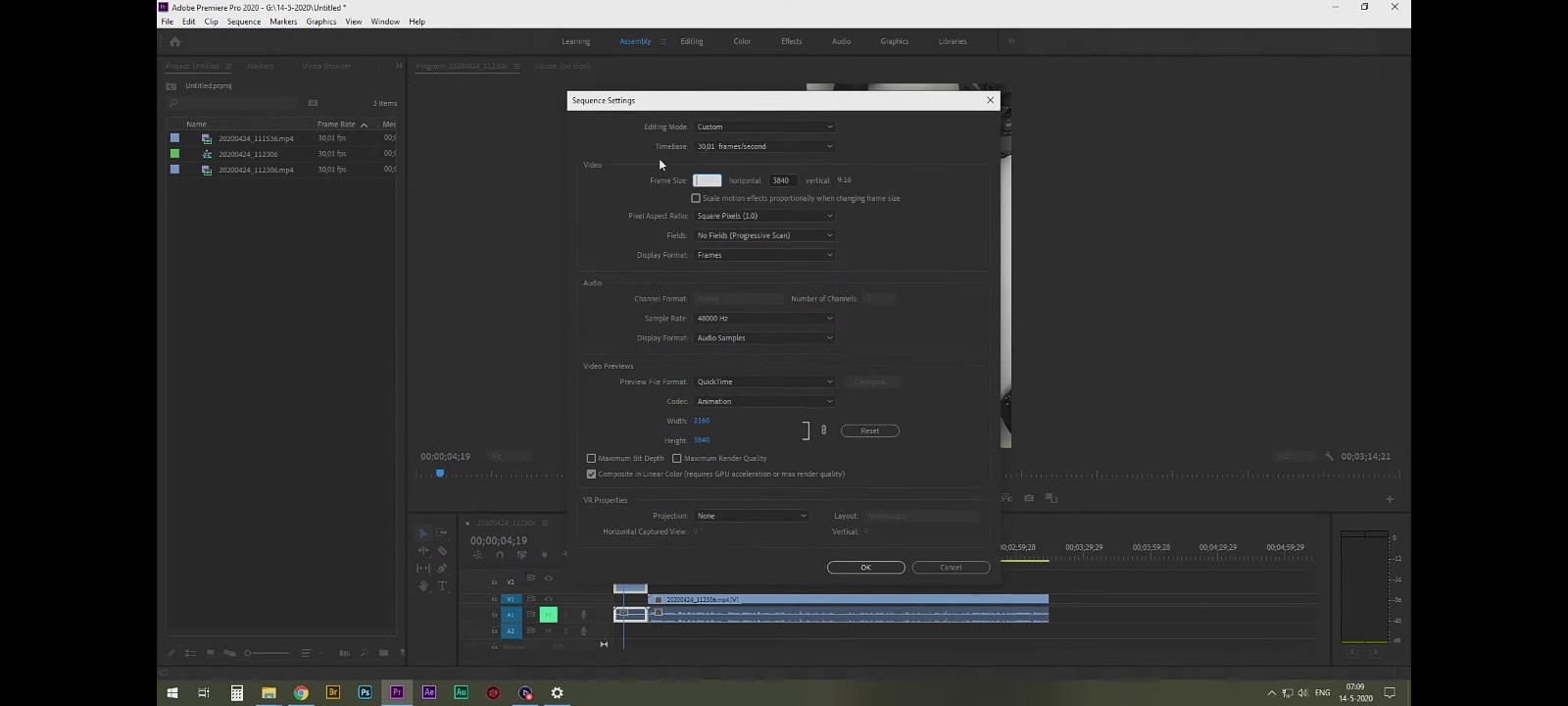
- PASSO 2 - Fare clic sulla dimensione del frame e digitare 3840; per l'orizzontale, digita 2160 e poi fai clic su OK
RIPARAZIONE DI UN RITRATTO
- Metti la tua testina di riproduzione (la linea sottile che si sposta sulle clip sulla timeline) sulla clip sulla timeline
- Vai in alto e fai clic su "Modifica", quindi vai al controllo degli effetti
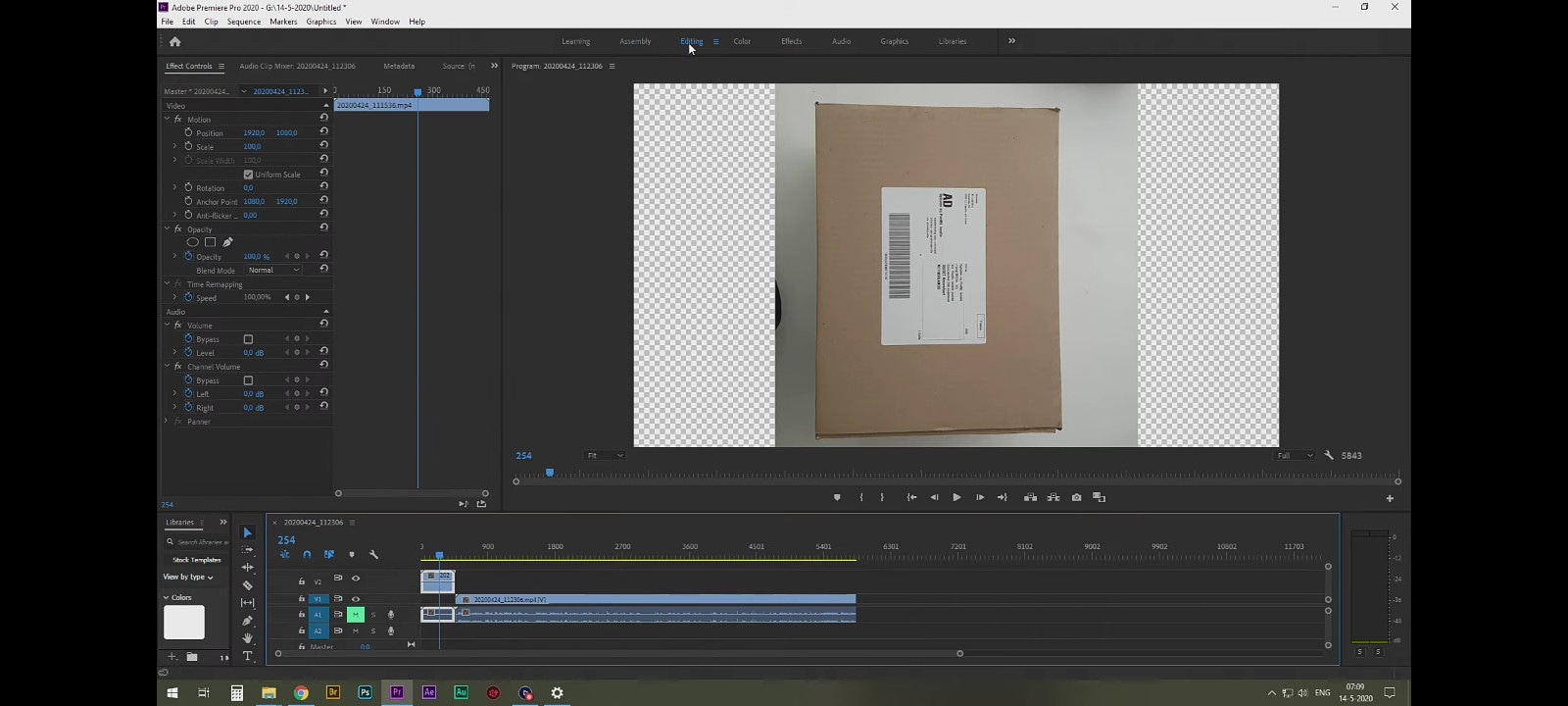
- Vai su "scala" e digita il numero in base al grado che desideri ottenere
la tua rotazione Tuttavia, il tuo video sarà perfetto se digiti -90
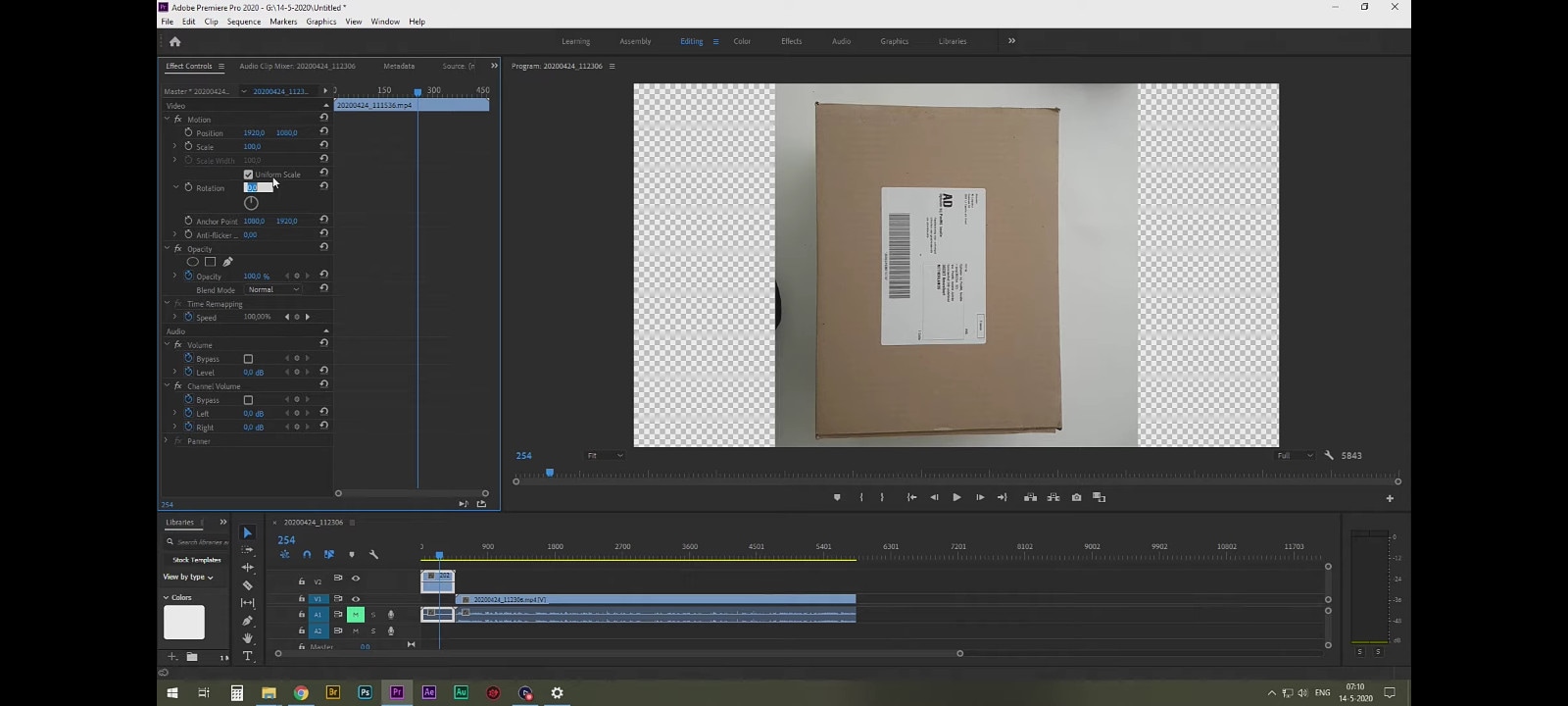
MODO ALTERNATIVO PER ROTARE VIDEO AVI SU ADOBE PREMIERE PRO
- PASSO 1 - Vai alla finestra degli effetti e cerca "capovolgi"
- PASSO 2 - Fare clic su "Trasforma". Puoi quindi decidere di eseguire un capovolgimento orizzontale o un capovolgimento verticale
- PASSO 3 - Tutto quello che devi fare è fare clic e trascinarlo sulla clip e si capovolgerà, sia in orizzontale che in verticale
- PASSO 4 - È facile rimediare quando fai clic e trascini l'altro per posizionarlo sul tuo metraggio, sia orizzontale che verticale.
PER RUOTARE LA TUA CLIP
- PASSO 1 - Evidenzia il tuo filmato sulla timeline e vai alla finestra dei controlli degli effetti. Sotto il "movimento", c'è il perimetro di rotazione. Se fai clic e trascini il mouse sul numero, questo ruoterà in senso orario o antiorario. Inoltre, puoi digitare qualsiasi importo di rotazione desideri
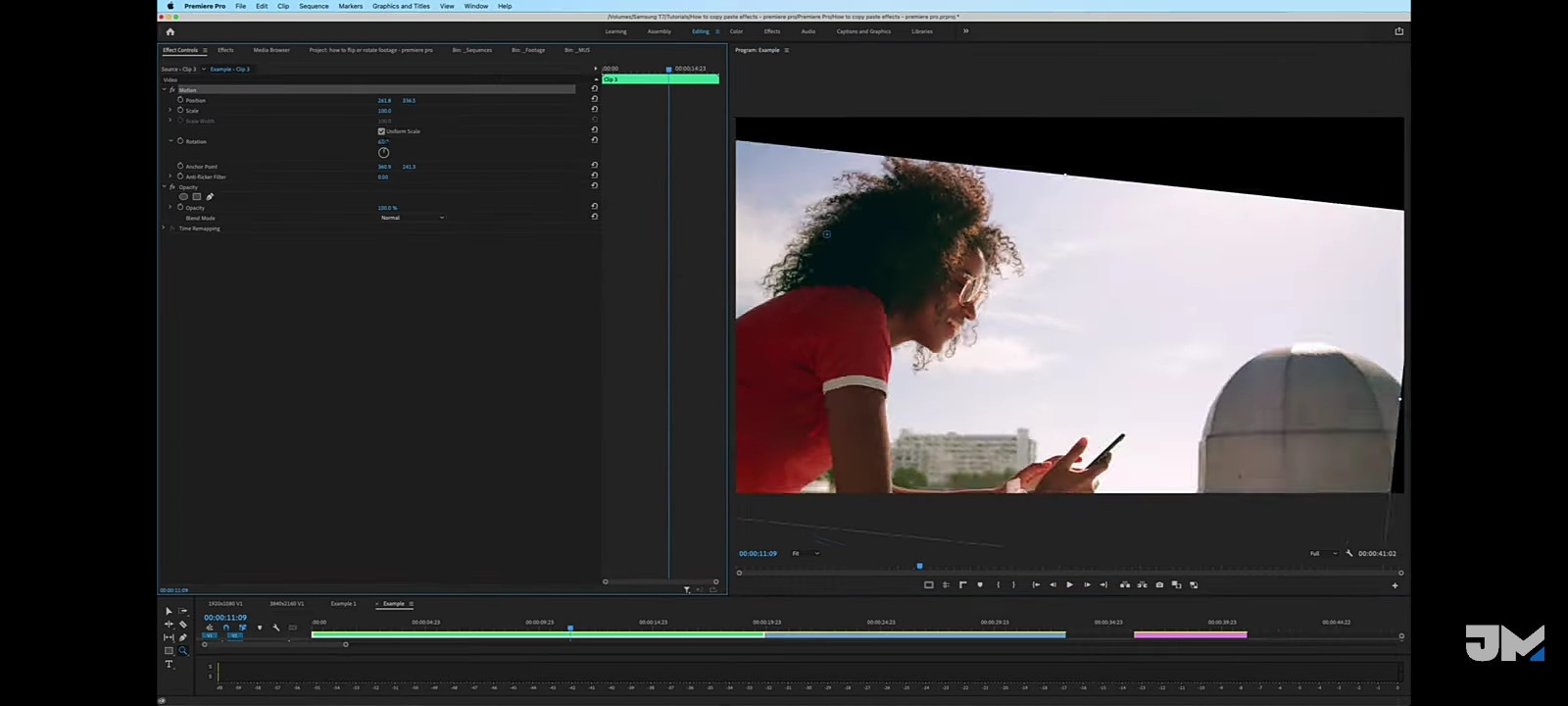
- PASSO 2 - Vale anche la pena ricordare che quando ruoti una clip, ruoti sempre attorno al punto inchiostratore (la piccola croce blu in un cerchio). Puoi fare clic e trascinarlo attraverso il monitor del programma in qualsiasi punto della clip e iniziare a ruotarlo attorno al punto inchiostratore. Você quis dizer: In fact, it doesn't have to be on the clip; you can make the inker point up further and rotate, and will still rotate around the inker point. 1In effetti, non deve essere per forza sulla clip; puoi aumentare ulteriormente la punta dell'inchiostratore e ruotarlo, e continuerai a ruotare attorno al punto dell'inchiostratore. Se non lo vedi sul monitor del tuo programma, è perché non hai evidenziato il movimento.
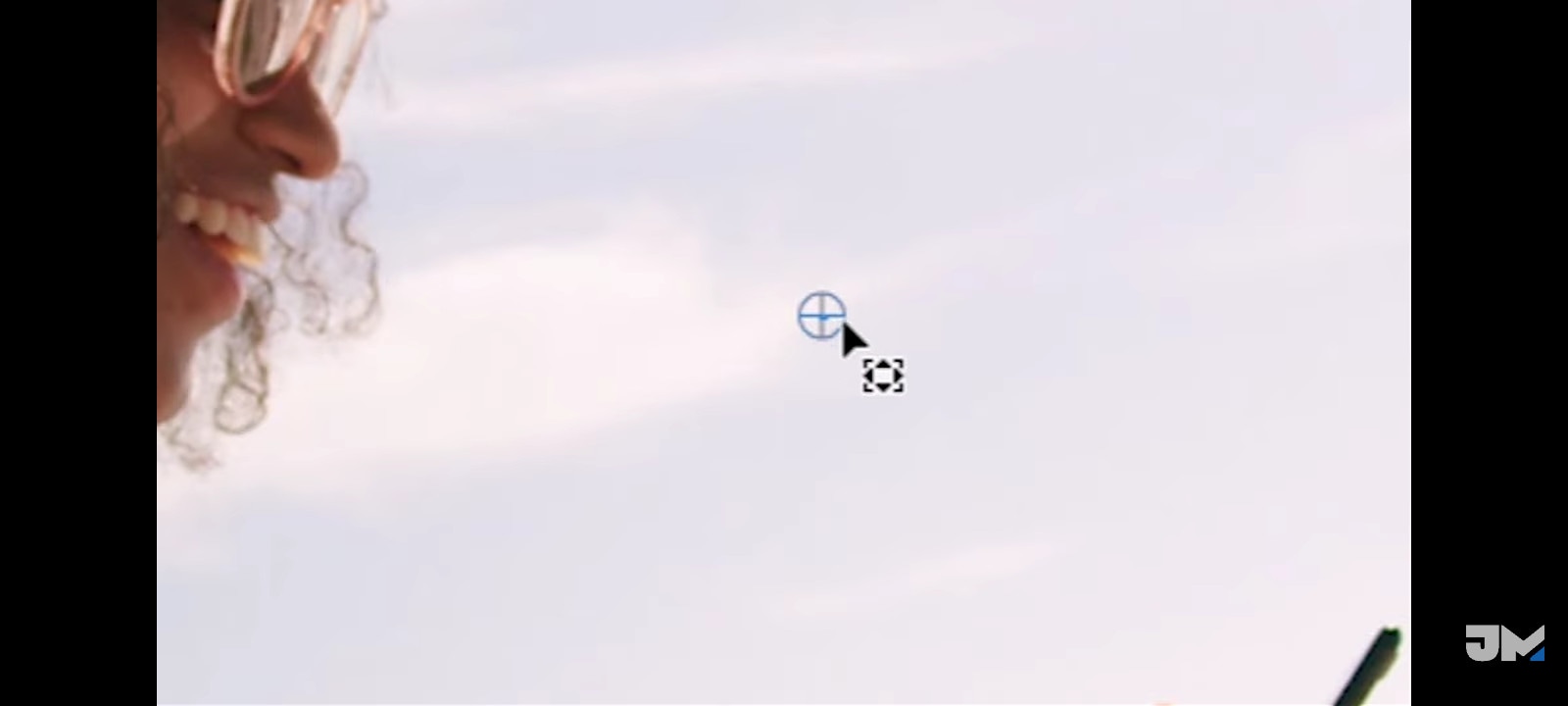
- PASSO 3 - Un buon consiglio è usare le guide per aiutarti a livellare e orizzontalmente o se stai lavorando con lo schermo. Per ottenere un'inclinazione perfettamente livellata, c'è un modo semplice per fare riferimento a una linea retta sul monitor del programma. In basso a destra del monitor del programma c'è l'editor del pulsante [un pulsante più (+)]. Fai clic su di esso e apparirà una casella piena di strumenti con cui puoi lavorare. Fai clic su "aggiungi righelli mostra", "mostra guide" e "margini sicuri"
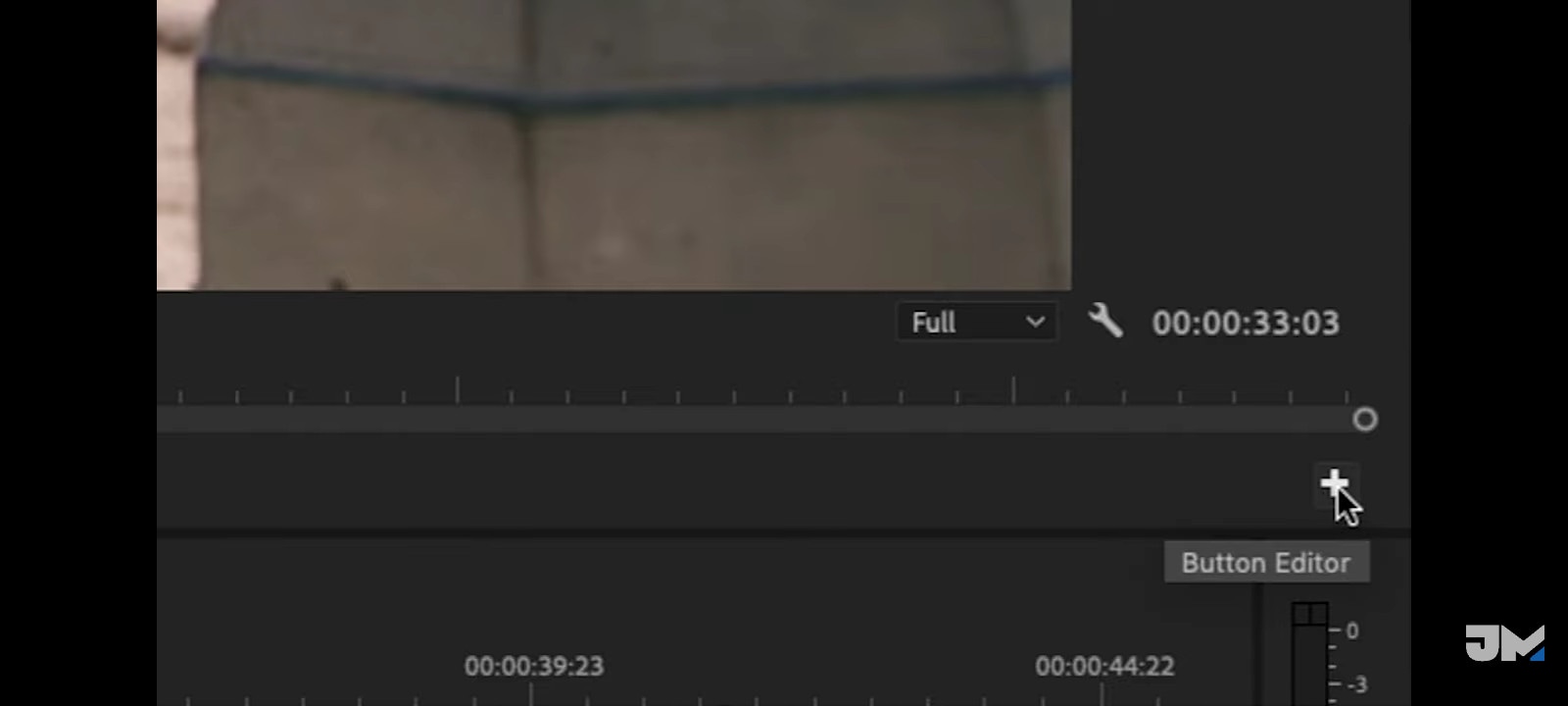
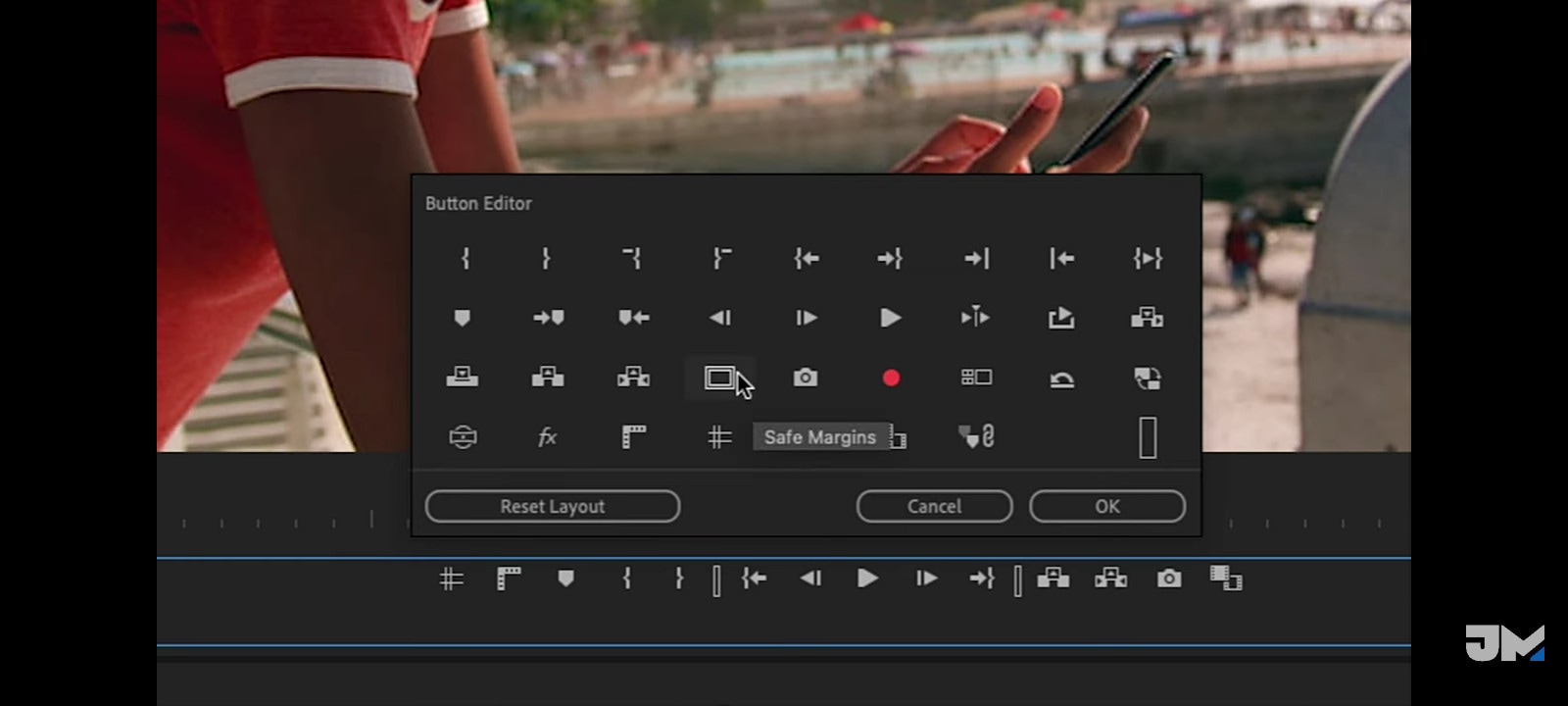
- PASSO 4 - Nella sezione del righello, prendi il mouse, fai clic e trascinalo verso il basso fino alle piccole croci dei tuoi margini di sicurezza. Lo stesso vale per il righello verticale; fare clic e trascinare. Questo creerà una nuova guida. Per le tue riprese, ciò che potresti dover fare è portare la guida orizzontale fino alla vista dell'orizzonte. Puoi andare alla tua rotazione e ruotare il filmato per andare dritto con la tua guida. Se rimani con barre nere agli angoli, togli i righelli e le guide del margine di sicurezza, quindi ingrandisci il metraggio e rimuovi le barre nere. Per fare ciò, torna ai controlli degli effetti
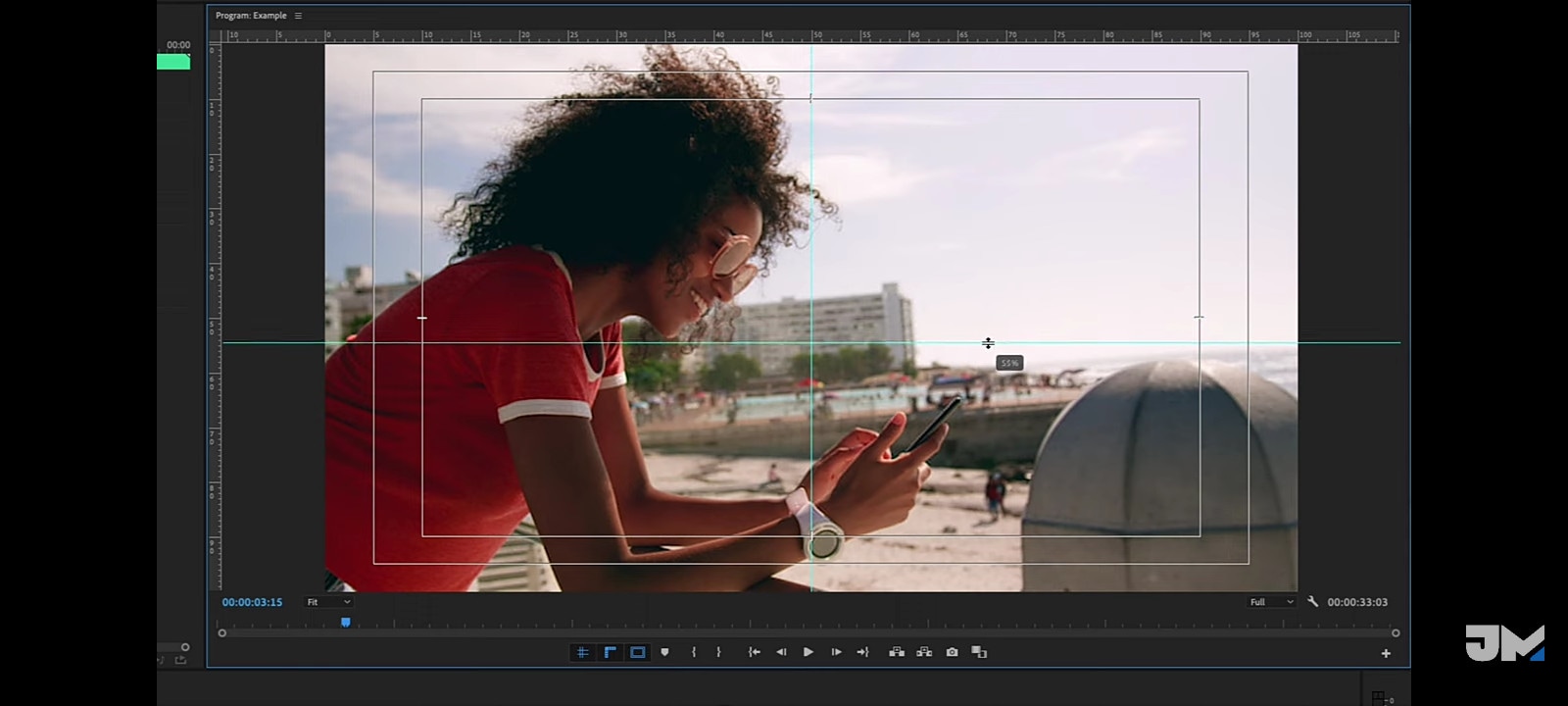
- PASSO 5 - Invece di eseguire la rotazione, ridimensiona facendo clic e facendo scorrere il mouse sul numero a destra
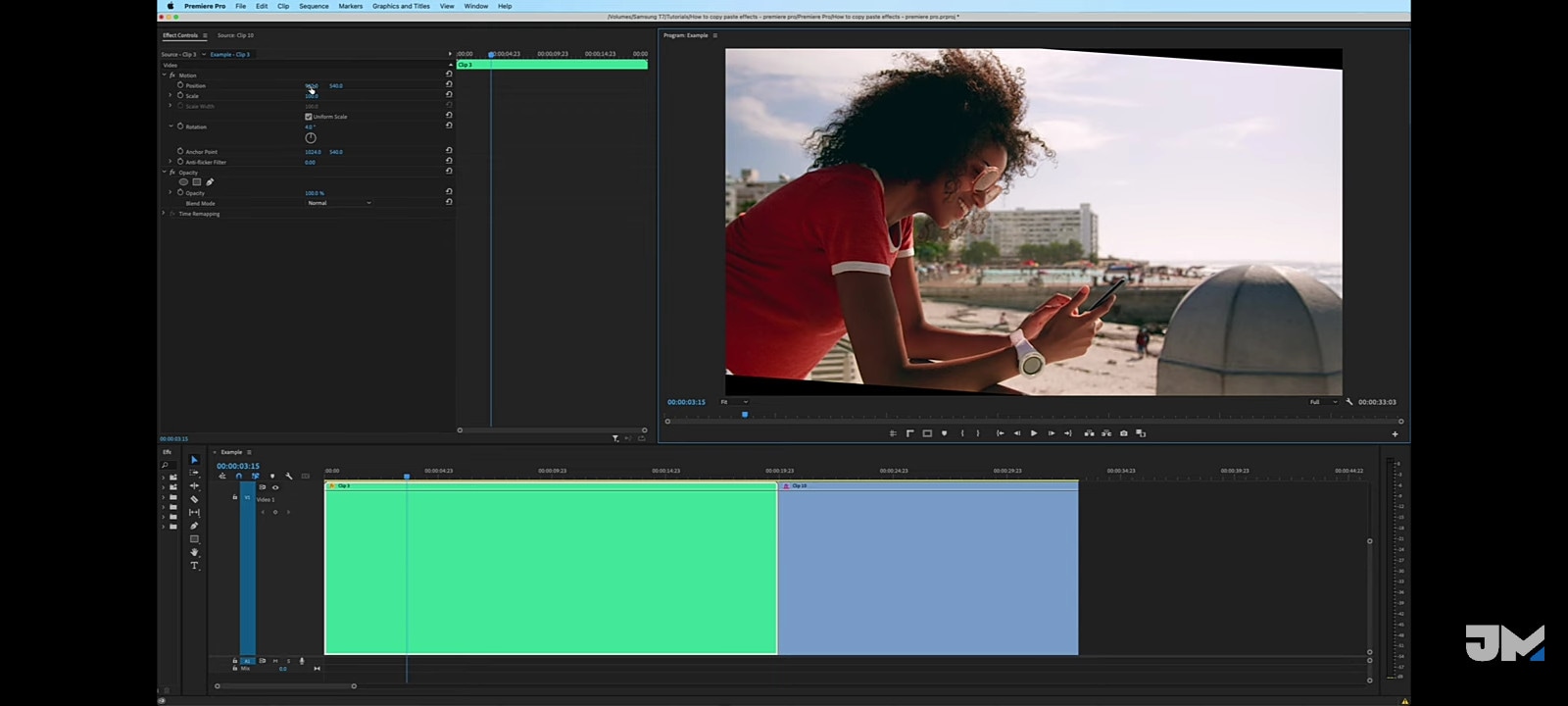
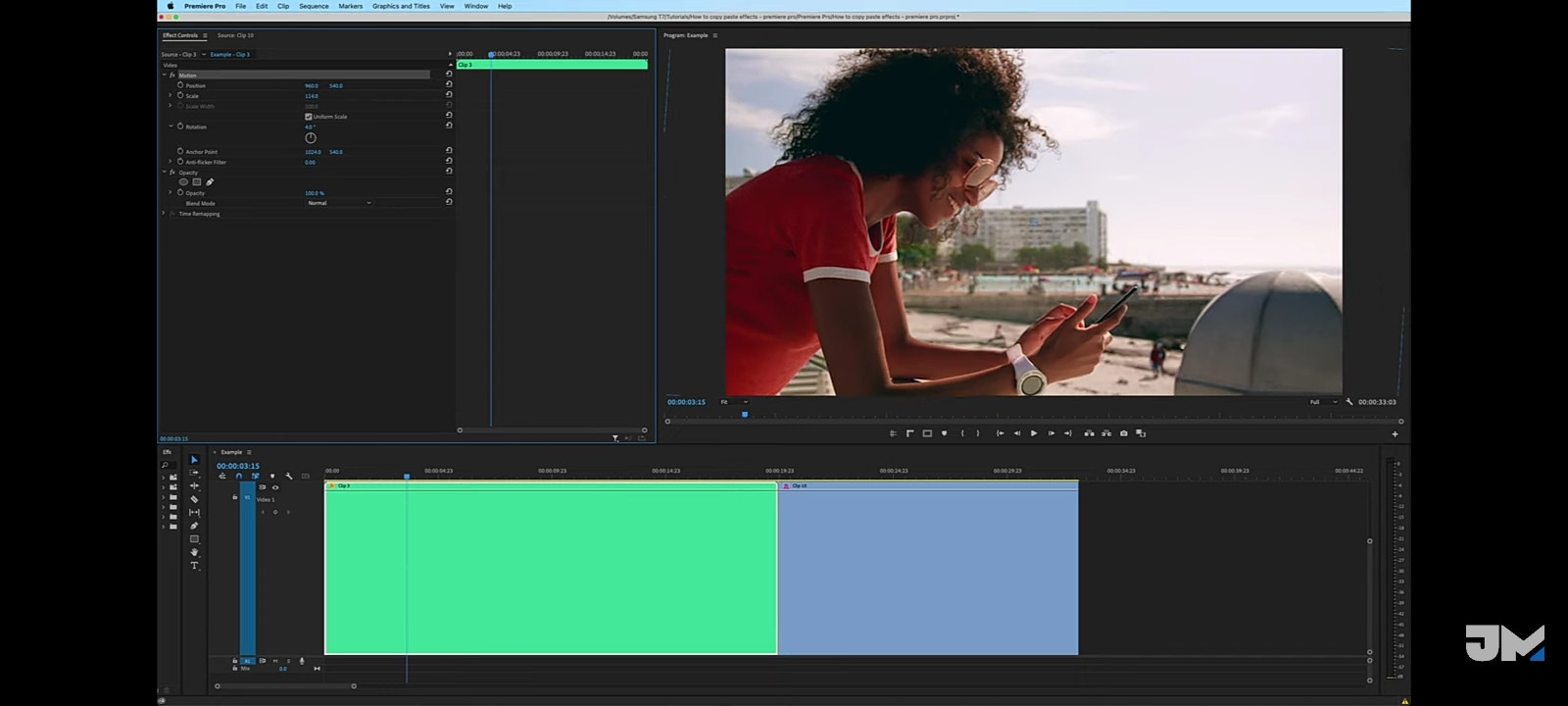
iMOVIE – GRATIS PER MAC
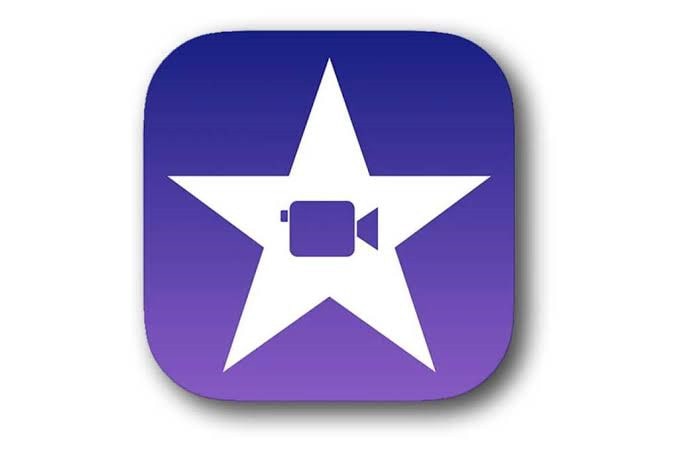
iMovie è un'applicazione di editing video preinstallata sviluppata da Apple Inc. per dispositivi macOS, Ios e iPadOS. È stato originariamente rilasciato nel 1999 come applicazione per Mac OS 8 in bundle con il primo modello di Mac consumer abilitato per FireWire, l'iMac DV. Con iMovie, puoi creare video dall'aspetto professionale senza una laurea in editing.
COME RUOTARE VIDEO AVI IN iMOVIE
- PASSO 1 - Esegui iMovie sul tuo PC e crea un nuovo progetto facendo clic su "crea nuovo" e selezionando "film". Importa il tuo filmato: fai clic sulla freccia che punta verso il basso appena sotto la barra dei menu e seleziona il video da dove è salvato localmente.
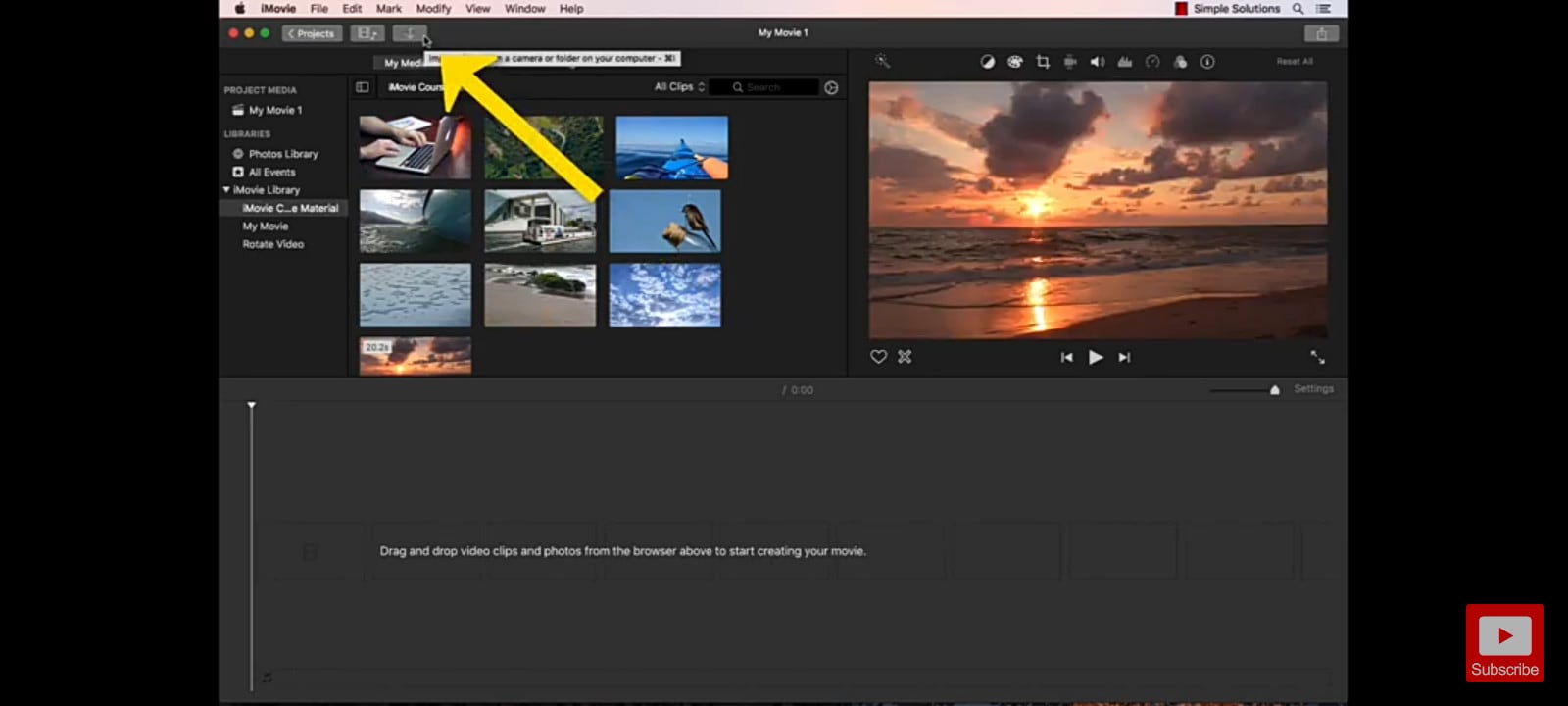
- PASSO 2 - Clicca sul video una volta importato; assicurati che abbia il bordo giallo su di esso. Fare clic e trascinarlo sulla timeline
- PASSO 3 - Lascia la tua testa di riproduzione sul filmato e vai appena sopra la finestra del programma e fai clic sull'icona di ritaglio, la terza da sinistra. Successivamente, uno ione di rotazione verrà mostrato appena a destra sopra il monitor del programma. In realtà ci sono due pulsanti per ruotare in entrambe le direzioni. Puoi risparmiare tempo facendo clic nella direzione corretta per il modo in cui i tuoi video devono essere ruotati
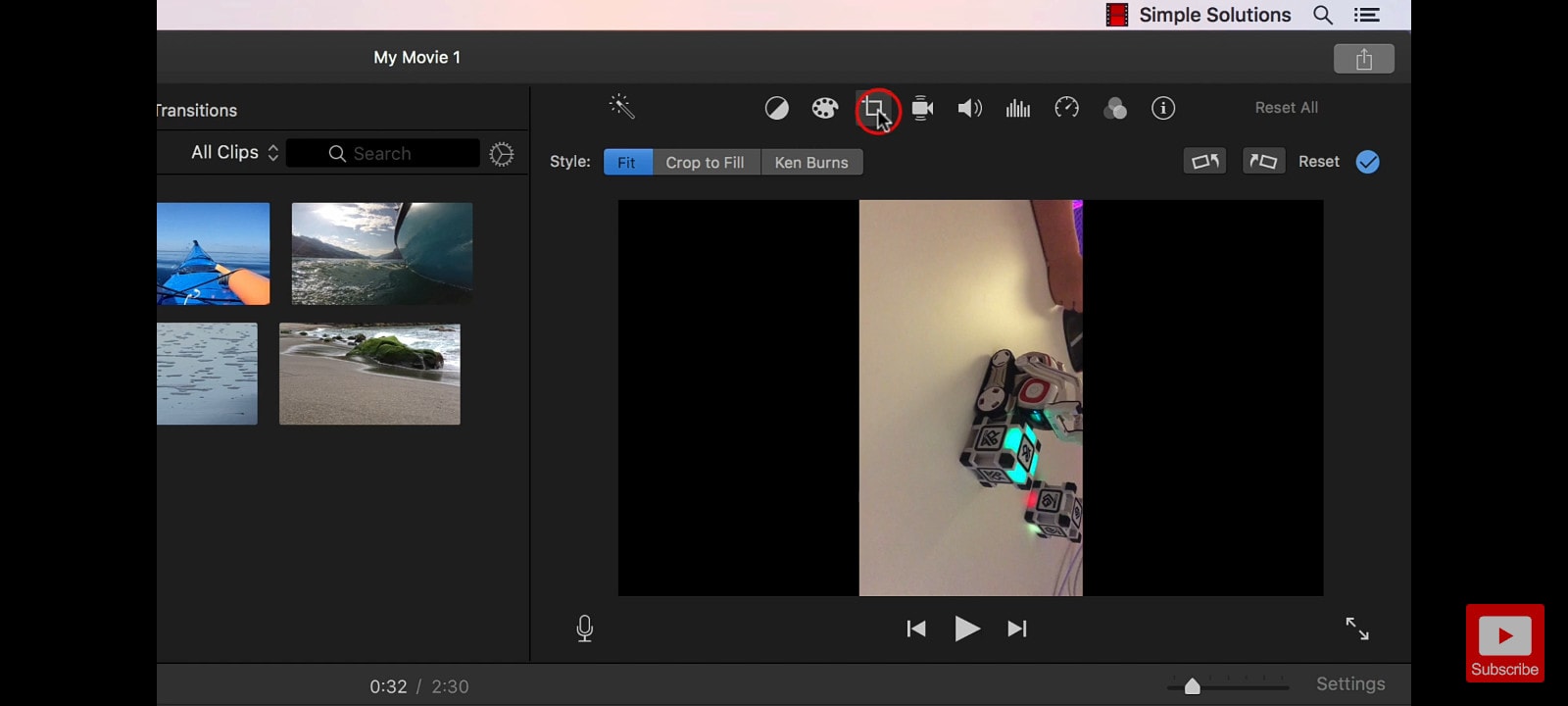
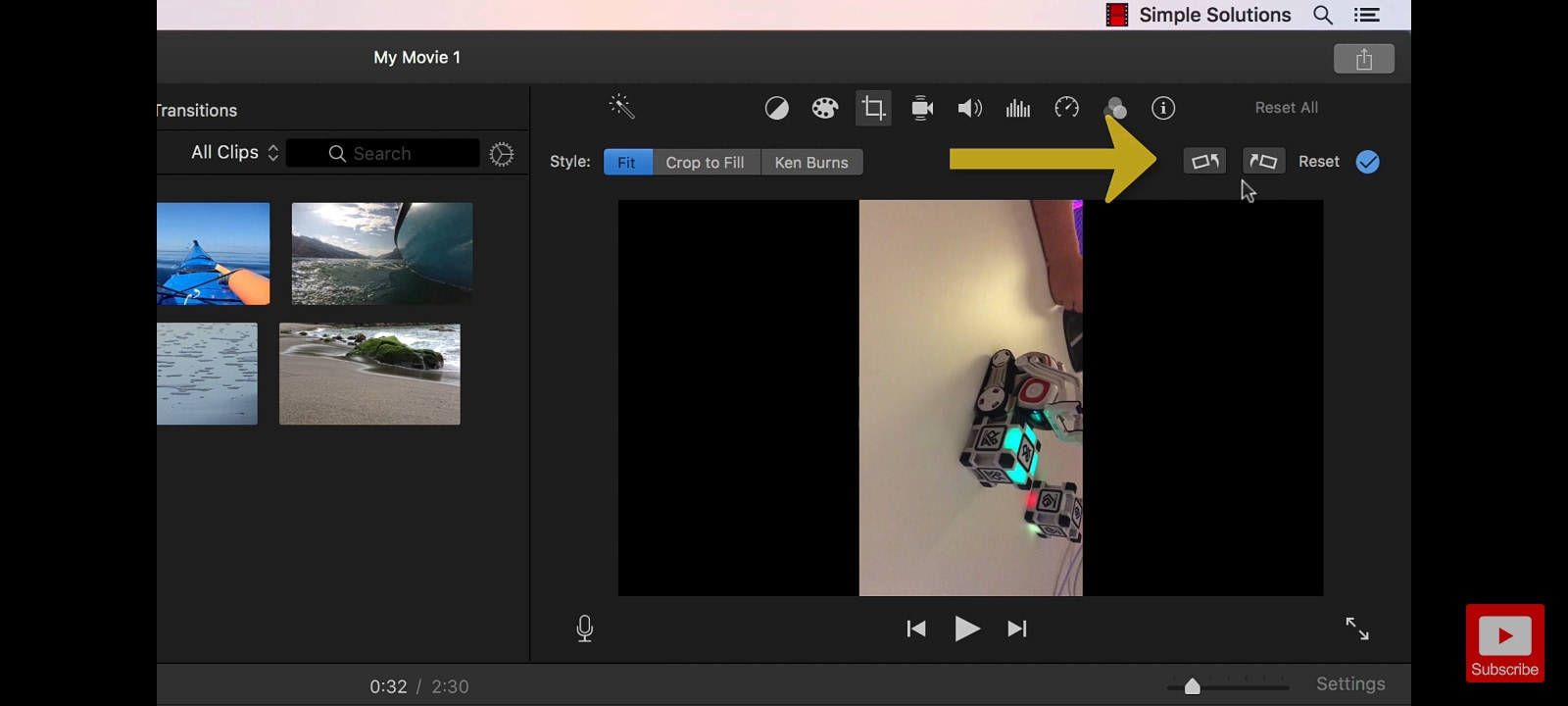
- PASSO 4 - I tuoi video vengono ruotati; puoi andare avanti e salvare
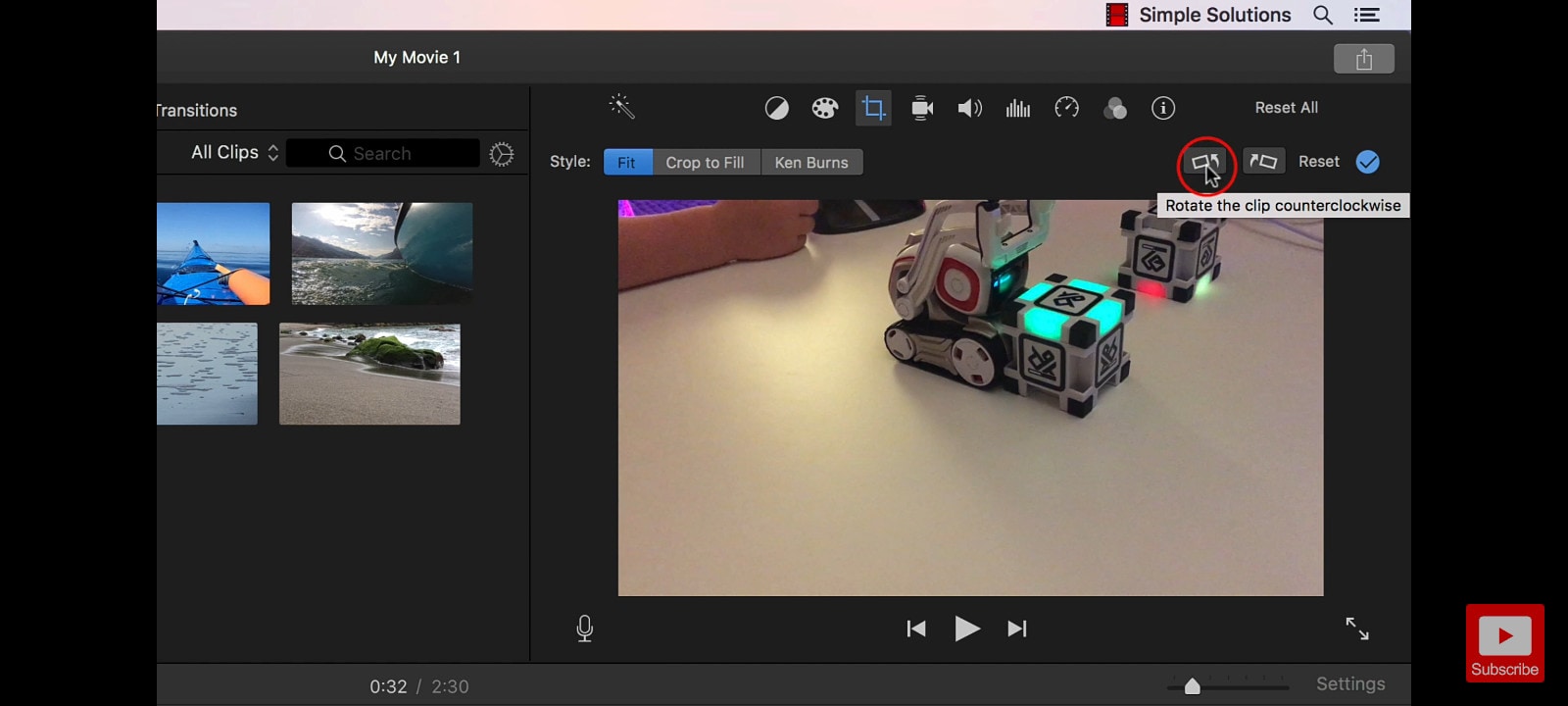
FILMORA – PAGATO PER MAC
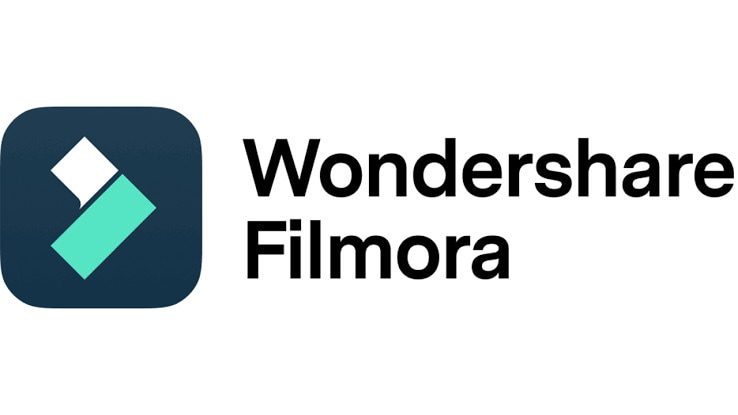
Precedentemente noto come Wondershare Video Editor quando è stato lanciato per la prima volta nel 2015, Video Editor di Filmoraè un software di editing video che aiuta le aziende a creare e distribuire video di marketing con etichetta bianca. Filmora è un software di editing video facile da usare per un principiante. Supporta oltre 50 formati, l'editing 4k, il negozio di effetti Filmstock e tutti gli strumenti di editing di base e avanzati nel modo più facilmente accessibile e utilizzato.
 Garanzia di Download Sicuro, zero malware
Garanzia di Download Sicuro, zero malware
 Garanzia di Download Sicuro, zero malware
Garanzia di Download Sicuro, zero malware
(vai a scaricare Filmora mobile sul tuo dispositivo mobile tramite Appstore e GooglePlay).
*Le informazioni sul prodotto e sulla fatturazione ti verranno inviate via email dopo l'acquisto.
COME RUOTARE VIDEO AVI IN FILMORA
- PASSO 1 - Esegui Filmora sul tuo PC, importa il tuo video da dove è stato salvato localmente e trascina sulla timeline
- PASSO 2 - Vai al file e seleziona "Impostazioni progetto". PASSO 2 - Vai al file e seleziona "impostazioni del progetto".
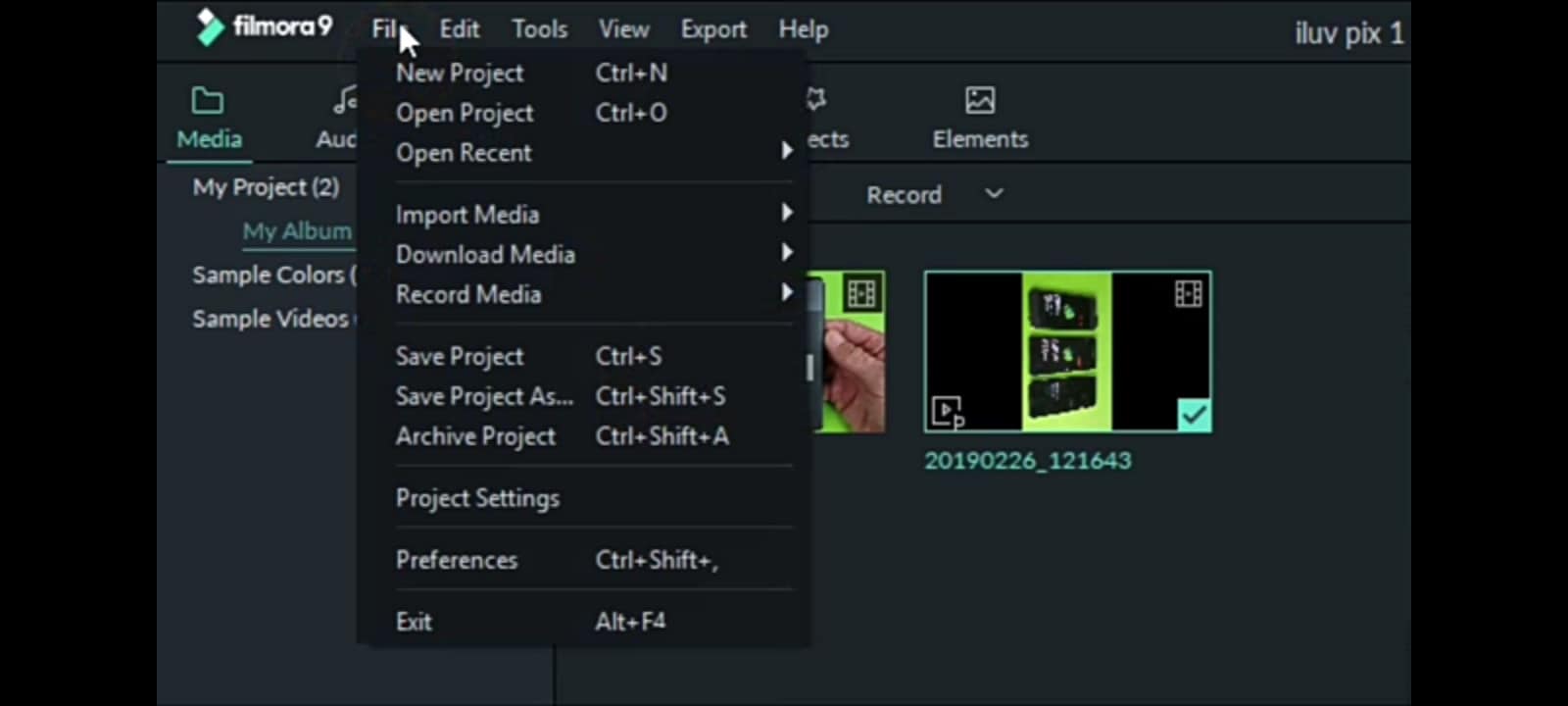
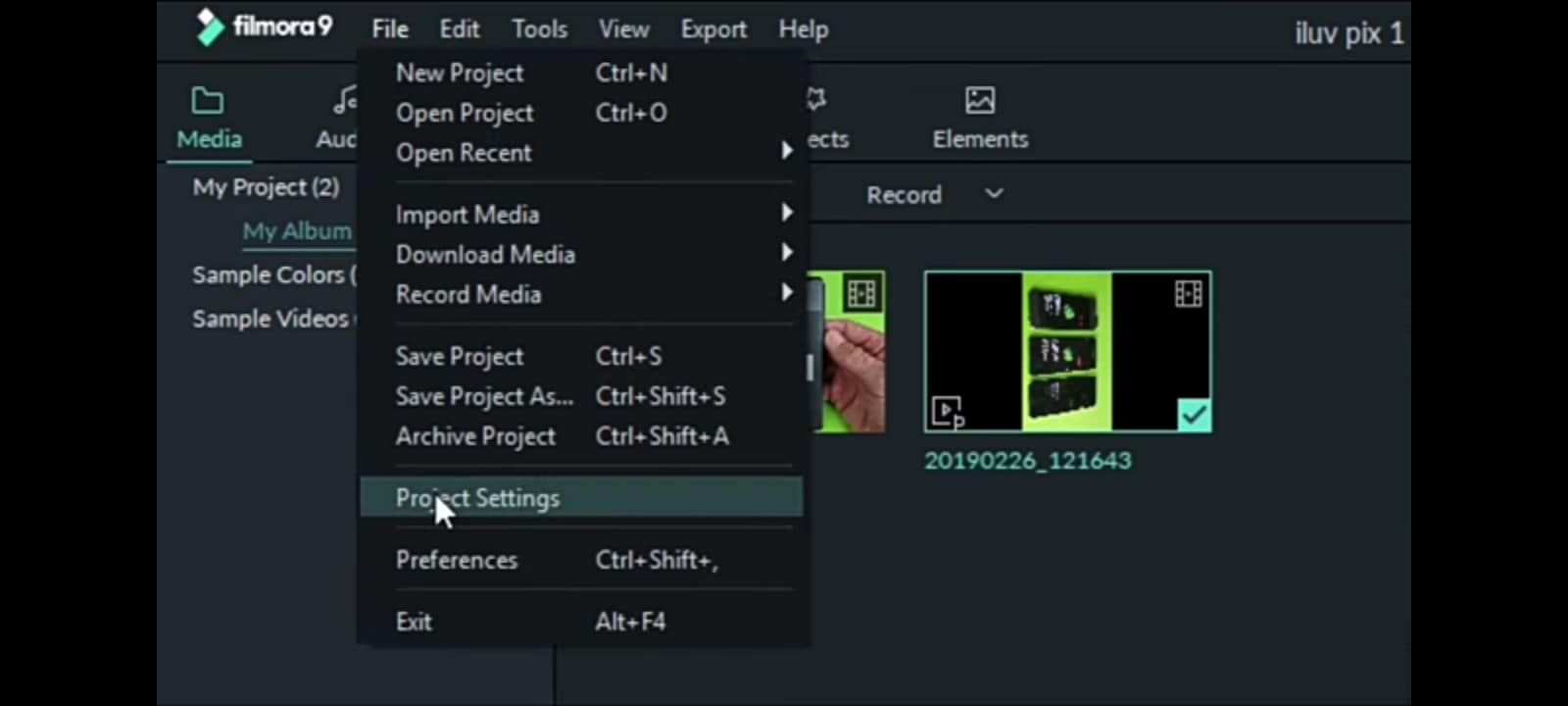
- PASSO 3 - Vai alla timeline e fai doppio clic sul filmato. Una finestra di opzioni apparirà accanto al monitor del programma. Basta andare per ruotare e fare clic e scorrere per ruotare. Potrebbe essere difficile allinearlo in modo uniforme e dritto. Basta andare sul monitor del programma e fare clic sulla lineetta e trascinare; rende più facile l'allineamento
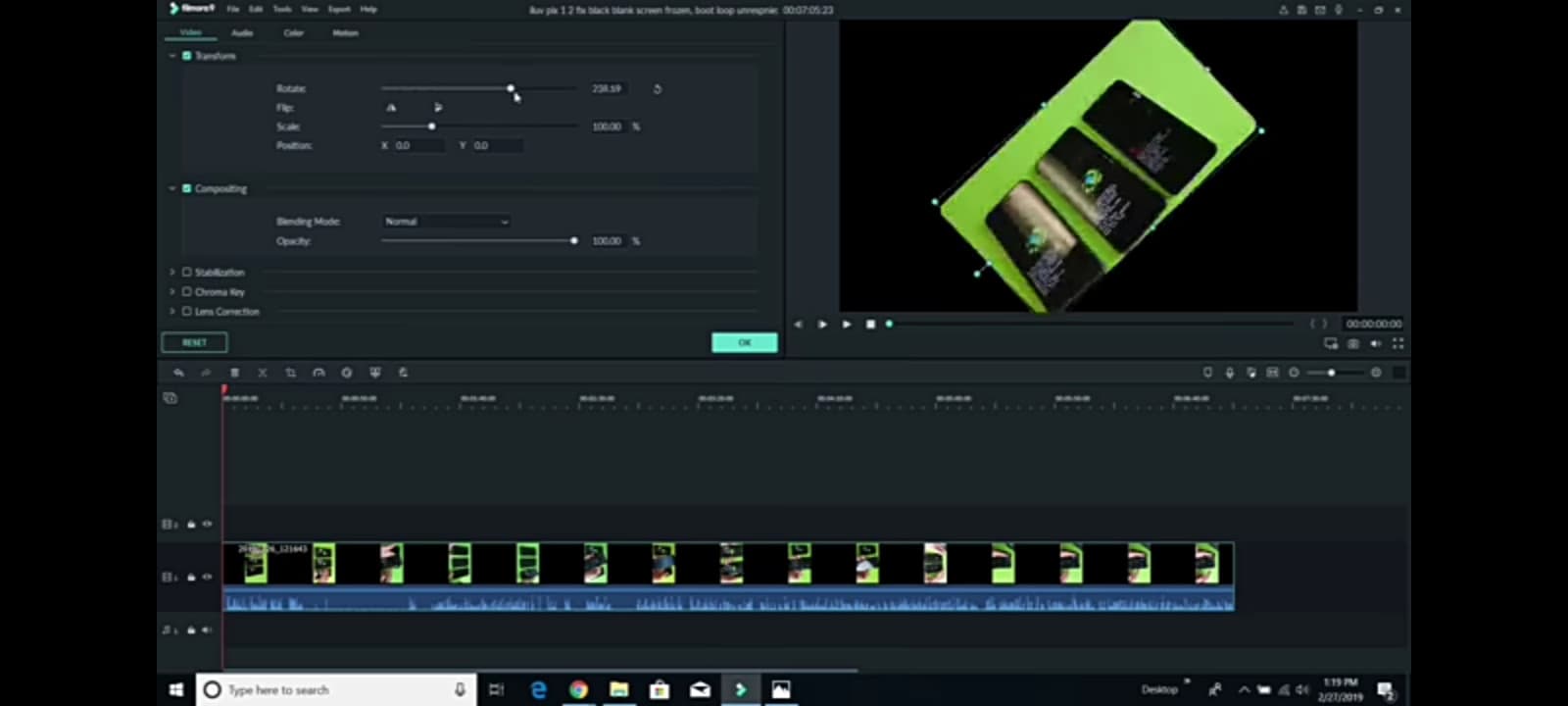
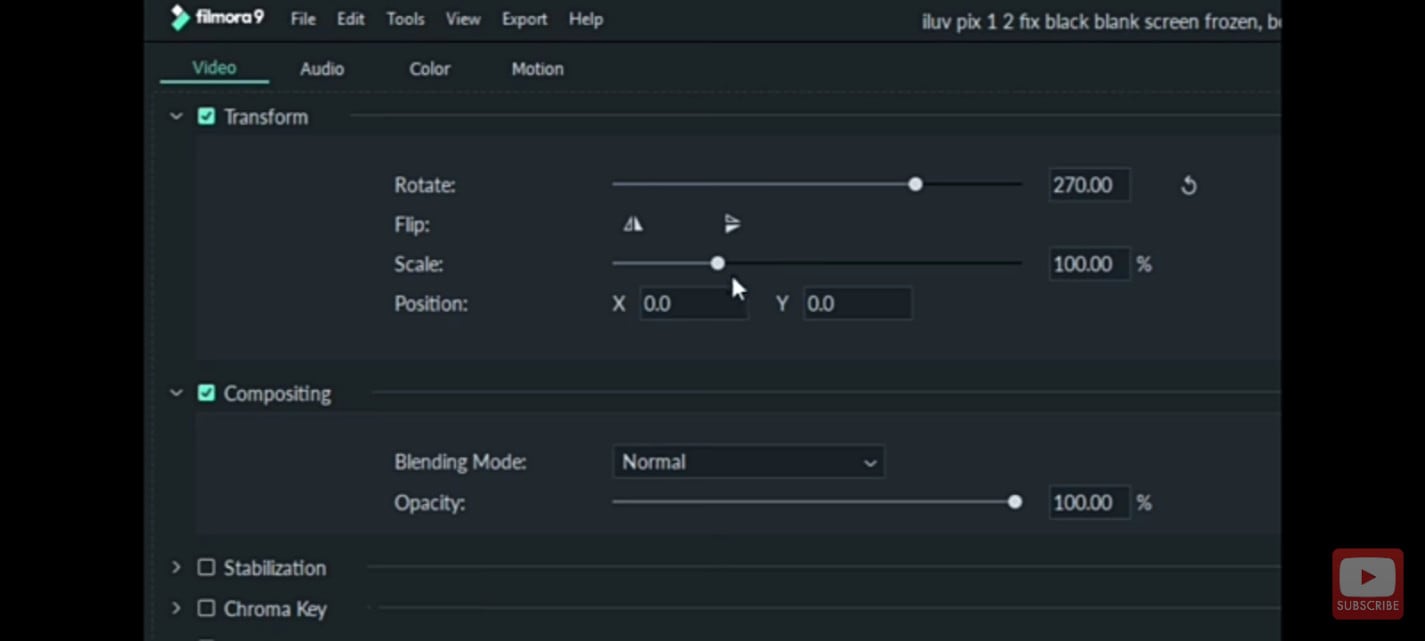
- PASSO 4 - Vai su "scala" e fallo scorrere verso destra per riempire lo schermo. Il tuo video è ruotato e pronto per essere visualizzato in anteprima
VIDEOLEAP – A PAGAMENTO PER ANDROID E IPHONE
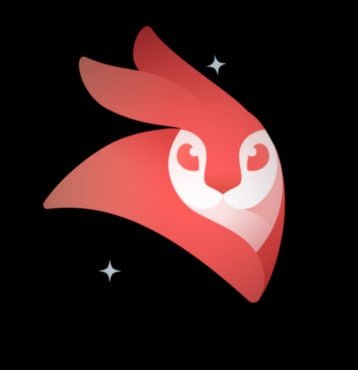
Videoleap include i consueti strumenti di base per tagliare e incollare, oltre a proporzioni dello schermo verde, slow-motion e fast motion, editing audio e azioni annulla e ripristina illimitate. L'accesso all'app e alle funzionalità premium è disponibile con un abbonamento a $ 7,99 al mese o con sconti aggiuntivi, se acquistato come acquisto una tantum o in bundle di più mesi.
COME RUOTARE VIDEO AVI IN VIDEOLEAP
- PASSO 1 - Avvia Videoleap sul tuo Android e importa il tuo filmato da dove lo hai salvato localmente. Tocca "trasforma", quindi tocca ruota, quindi tocca ruota tutte le volte che è necessario in modo che si adatti perfettamente
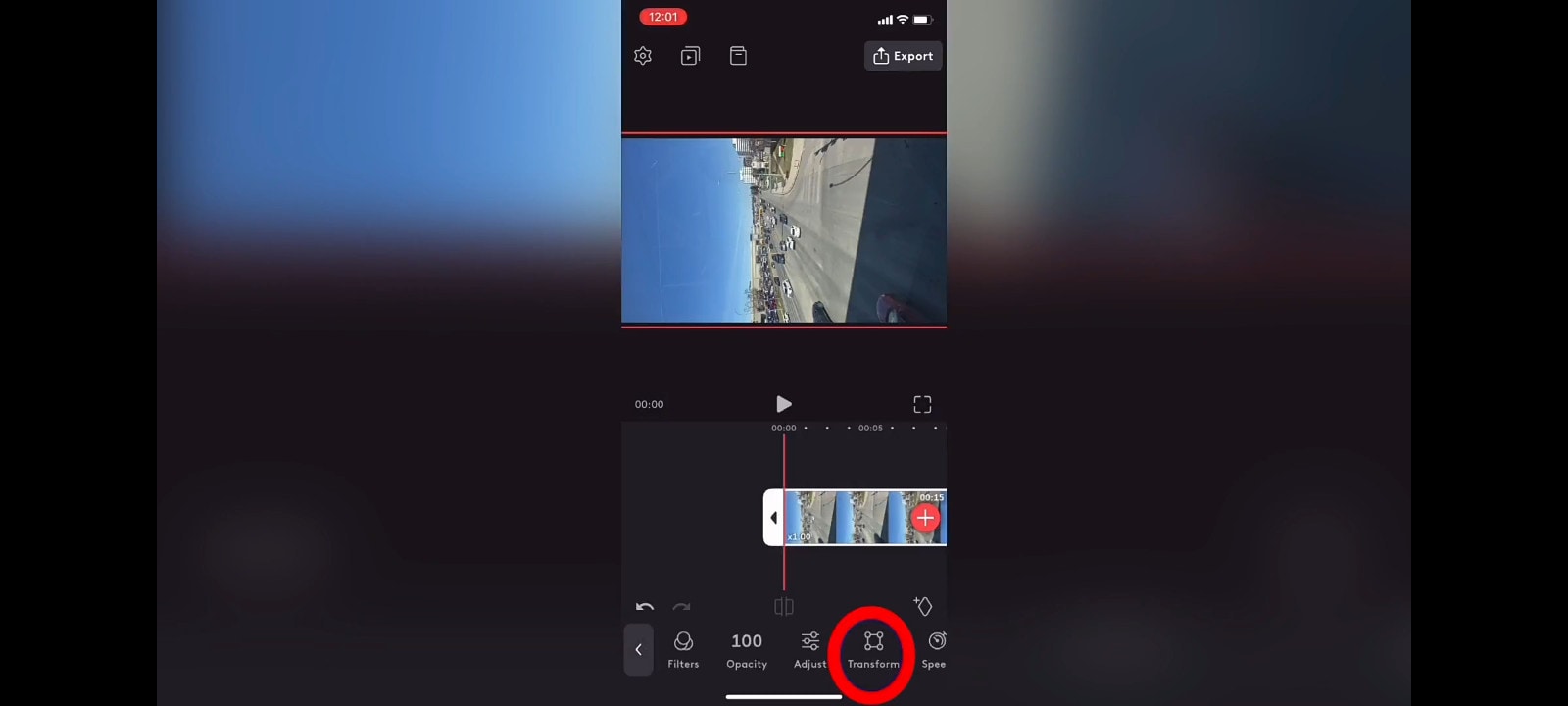
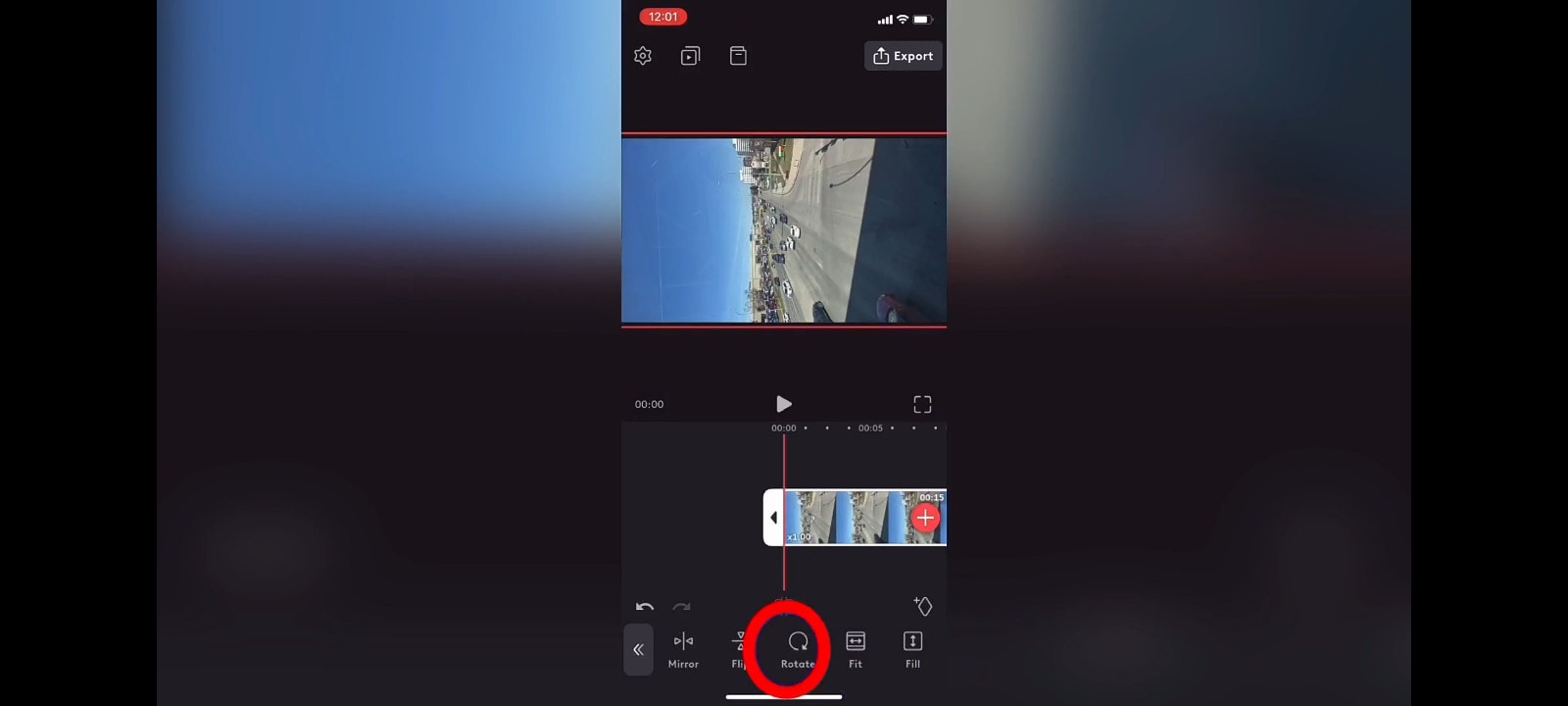
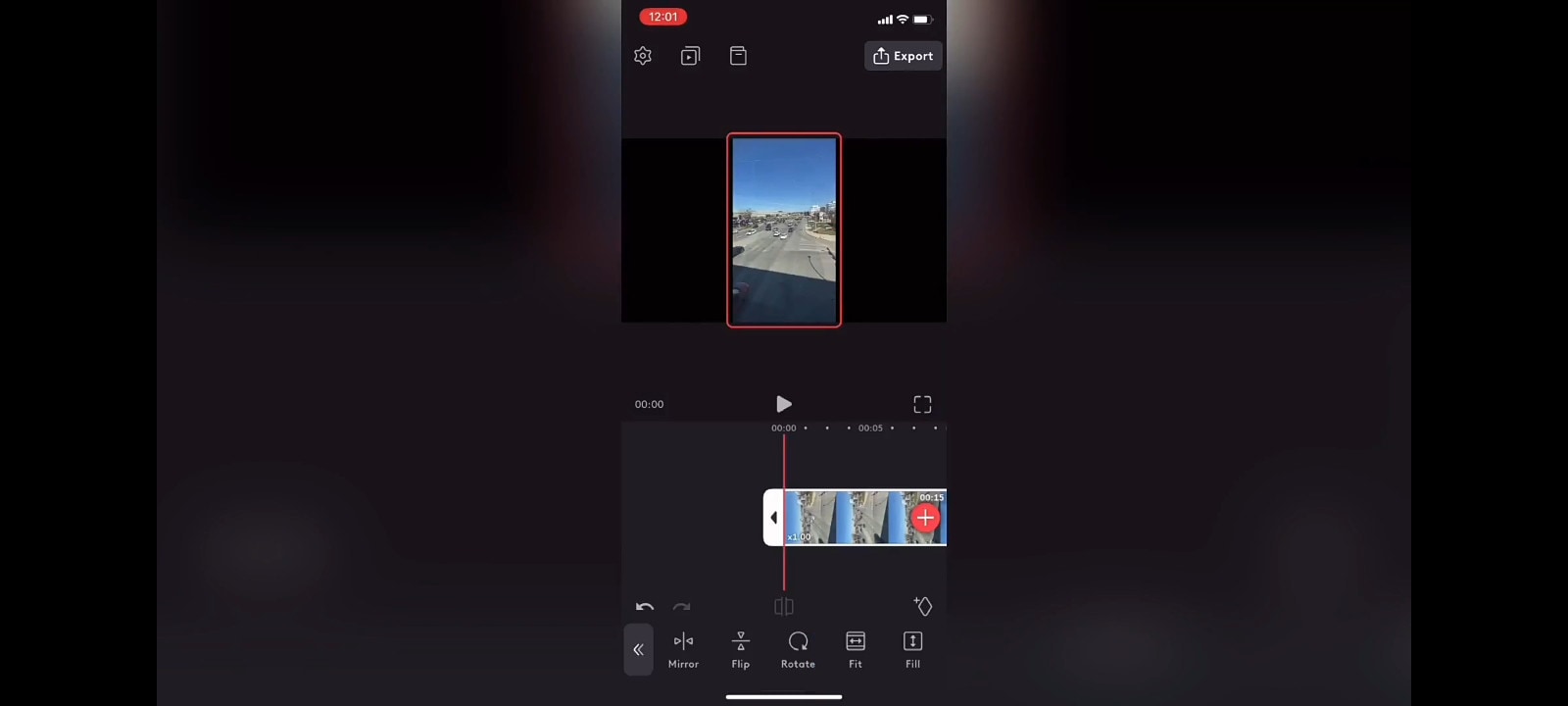
- PASSO 2 - Cambia il formato da 16:9 (formato YouTube) a 9:16 (per TikTok). Per farlo, deseleziona la clip, tocca la tela, quindi scegli 9:16. Riproduci il clip per visualizzarne l'anteprima e salvarlo.
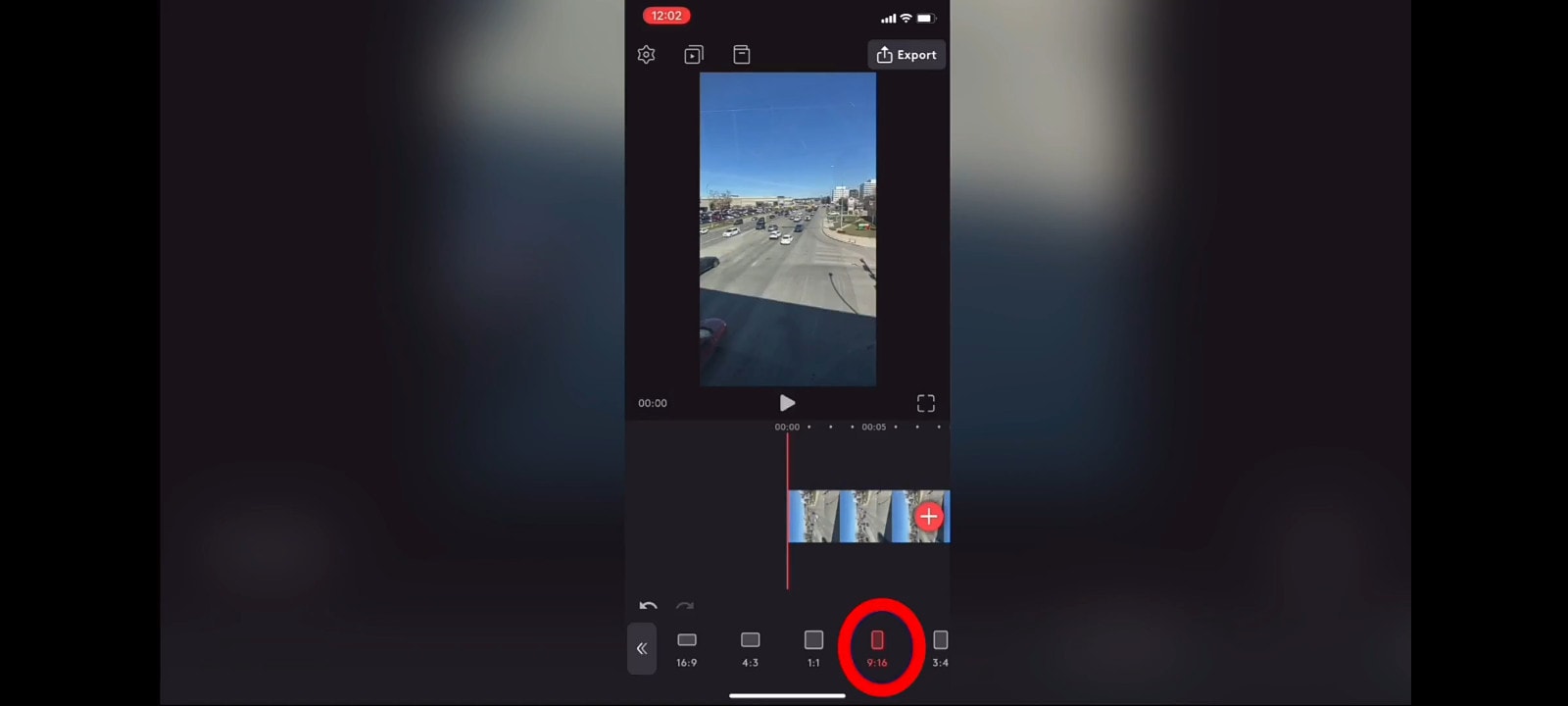
INSHOT – GRATIS PER ANDROID
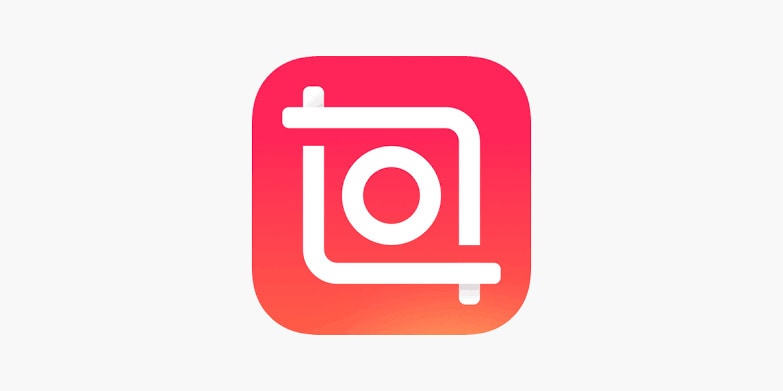
L'app InShot è un'app di editing di contenuti visivi all-in-one. Ti consente di creare video, modificare foto e creare collage di immagini. L'app ha anche molte funzionalità. Puoi tagliare clip, modificare la velocità del filmato e aggiungere filtri, musica e testo. InShot è un'applicazione mobile gratuita che puoi scaricare su Windows per creare o modificare video e foto.
COME RUOTARE VIDEO AVI SU INSHOT
- PASSO 1 - Importa il tuo video da dove lo hai salvato localmente
- PASSO 2 - Tocca il clip e fai scorrere la barra degli strumenti verso sinistra per trovare l'icona "ruota". Quando tocchi "ruota", ruoterà il tuo video alla tua sinistra; puoi continuare a ruotare finché non è perfettamente in forma
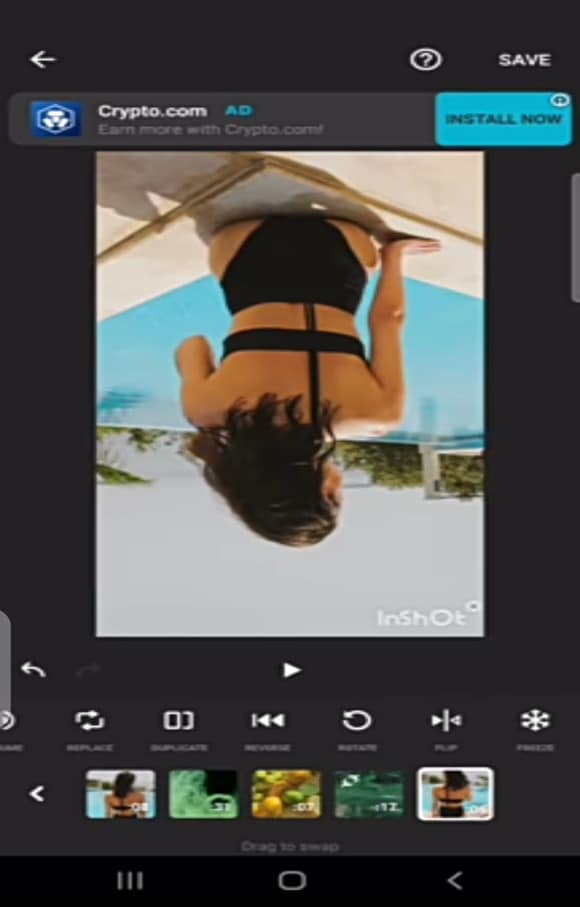
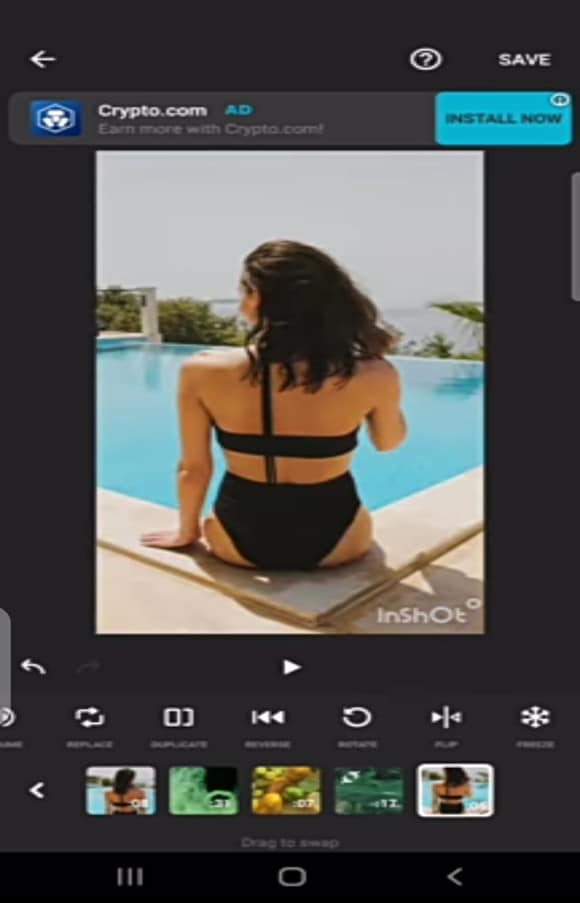
QUICKTIME EDITOR VIDEO – GRATUITO PER MAC
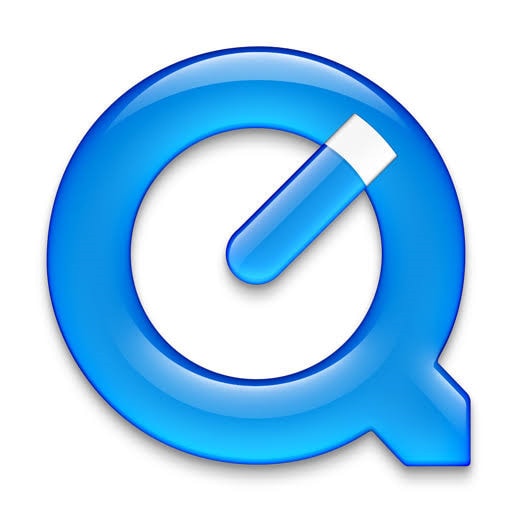
- Apri il tuo video sul tuo PC usando il programma Quicktime. Vai su "modifica" e fai clic su "ruota a sinistra"; continua a fare clic finché il tuo video non si adatta perfettamente allo schermo. Il tuo video è stato ruotato correttamente. Visualizza in anteprima, salva ed esporta il tuo video.



VLLO – PAGATO PER ANDROID
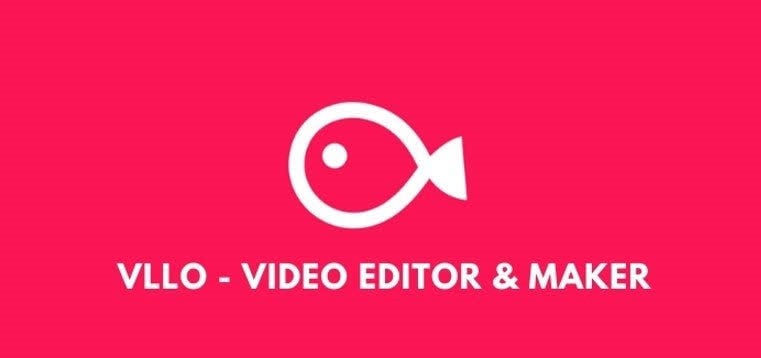
VLLO è un editor video semplicissimo. Gli utenti principianti e occasionali apprezzeranno l'editing di video con il suo controllo intuitivo ma preciso in grado di dividere, txt, BGM e transizione. Per gli editori professionisti, sono disponibili anche funzioni premium a pagamento con animazioni Chroma-Key, PIP, mosaic e keyframe.
COME ROTARE VIDEO AVI IN VLLO – PAESAGGIO IN RITRATTO
- PASSO 1 - Importa il tuo filmato da dove lo hai salvato localmente e cambia le proporzioni in 16:9 e seleziona l'icona "riempimento".
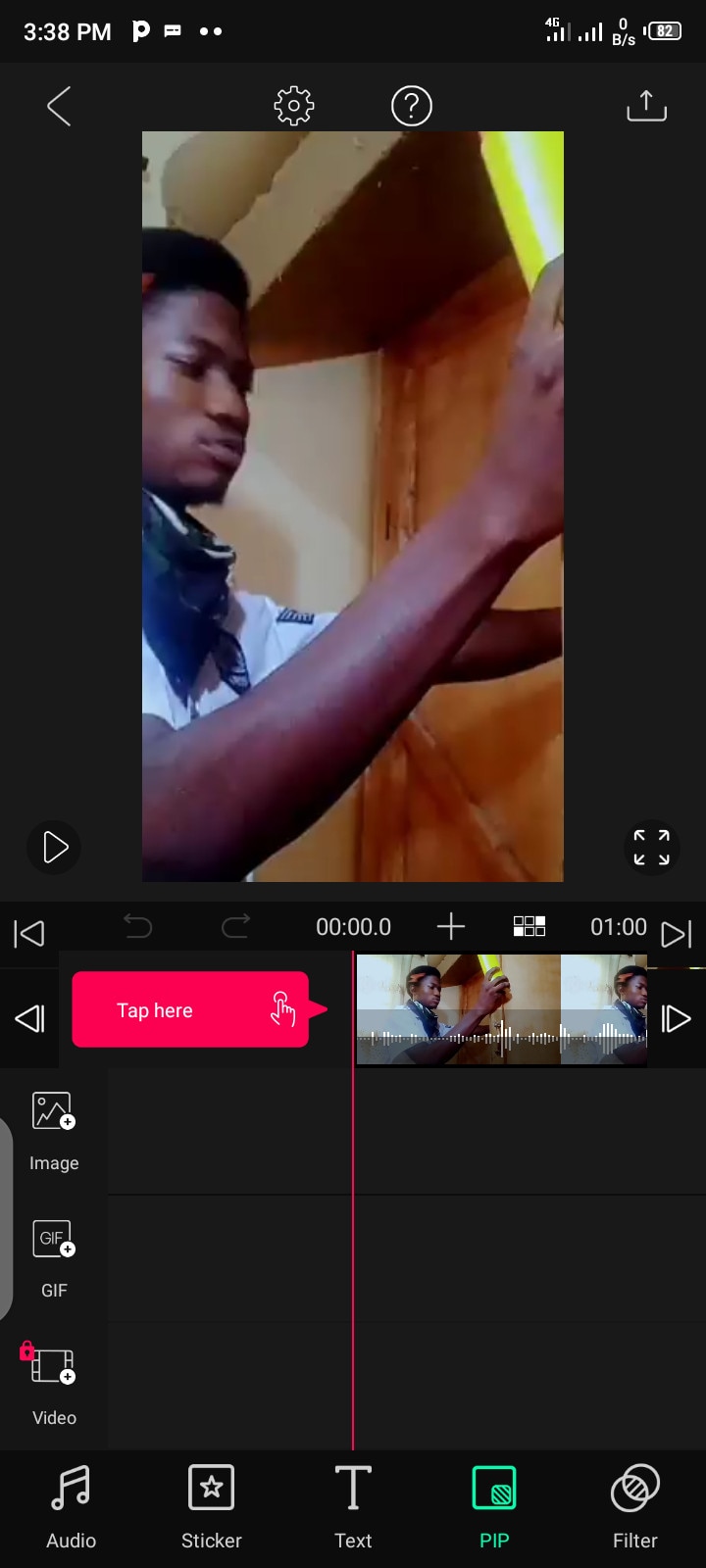
- PASSO 2 - Sulla timeline, fai clic sul metraggio e seleziona l'icona della freccia curva per ruotare mentre fai clic e trascini. Puoi scegliere di ruotare in entrambi i modi e il tuo video viene ruotato e pronto per essere visualizzato in anteprima e salvato
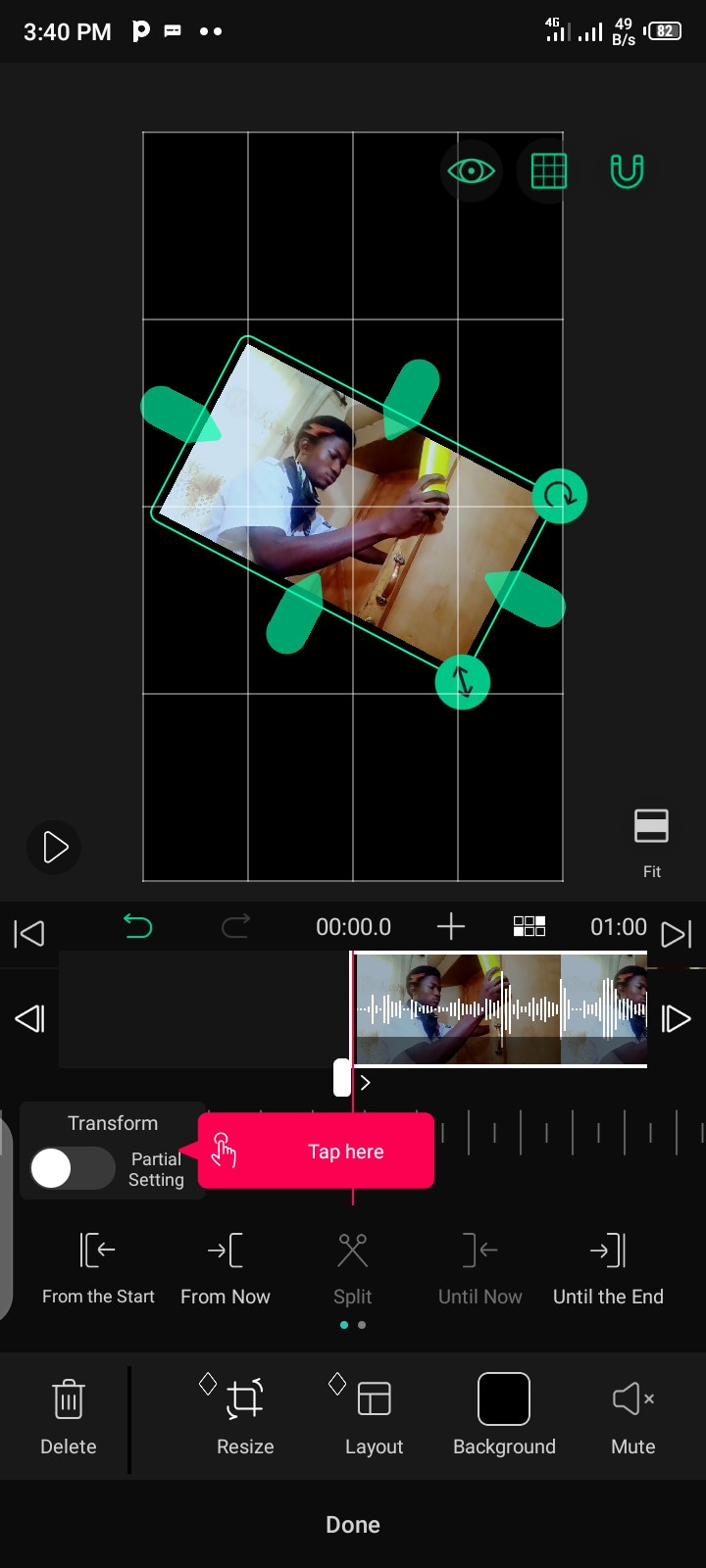
VEED – EDITOR VIDEO ONLINE/BASATO SU CLOUD
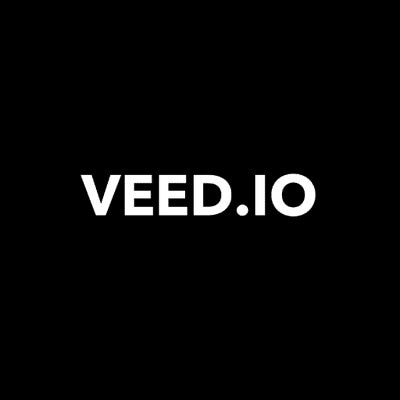
VEED.IO è una piattaforma di editing video online che rende la creazione di video facile e accessibile a tutti. Milioni di creatori in tutto il mondo utilizzano i nostri prodotti per raccontare storie, creare contenuti, ampliare il proprio pubblico e altro ancora.
COME RUOTARE VIDEO AVI ONLINE USANDO VEED – RITRATTO AL PAESAGGIO
- PASSO 1 - Crea un account online su Veed – Visita www.veed.io
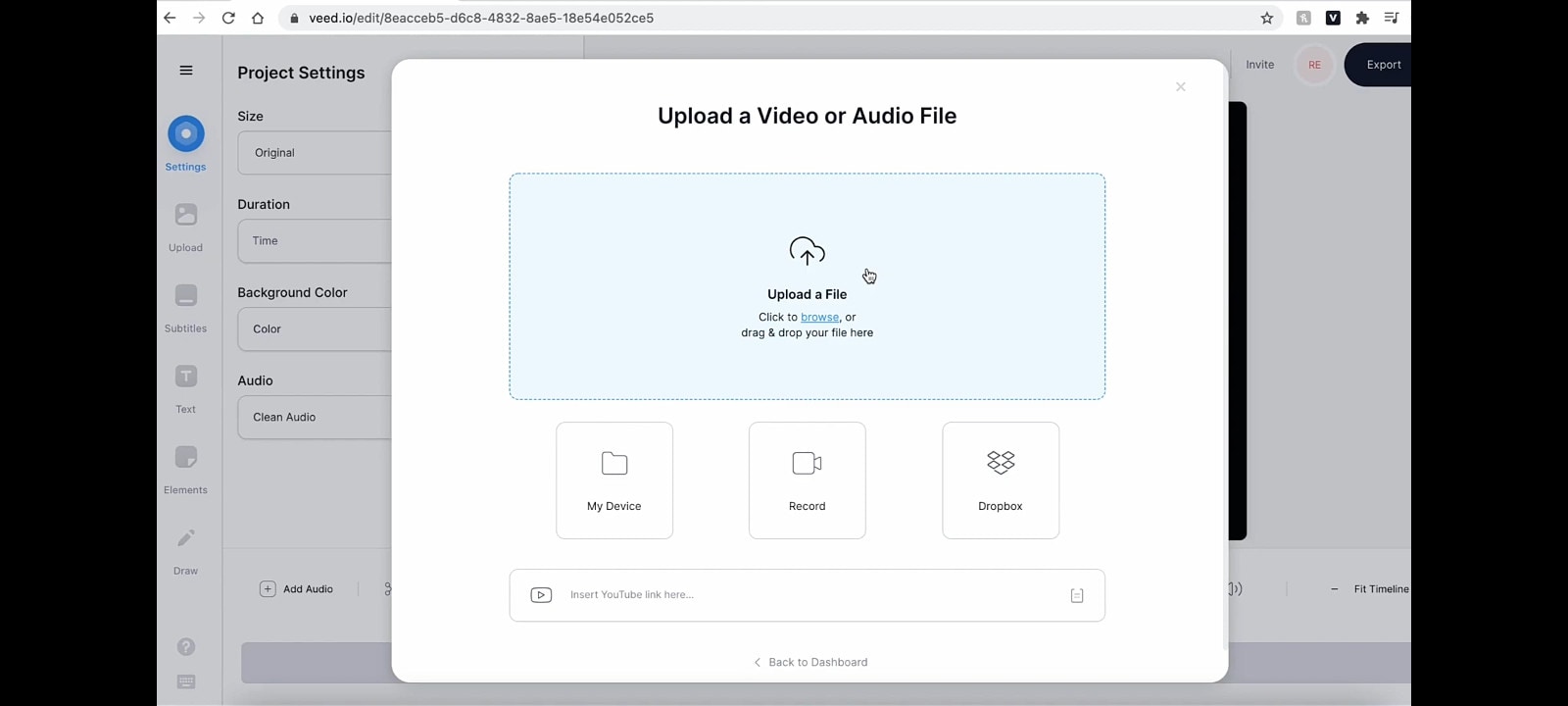
- PASSAGGIO 2 - Fare clic sul pulsante "Visualizza progetto" e importare/caricare il metraggio dal punto in cui è stato salvato localmente
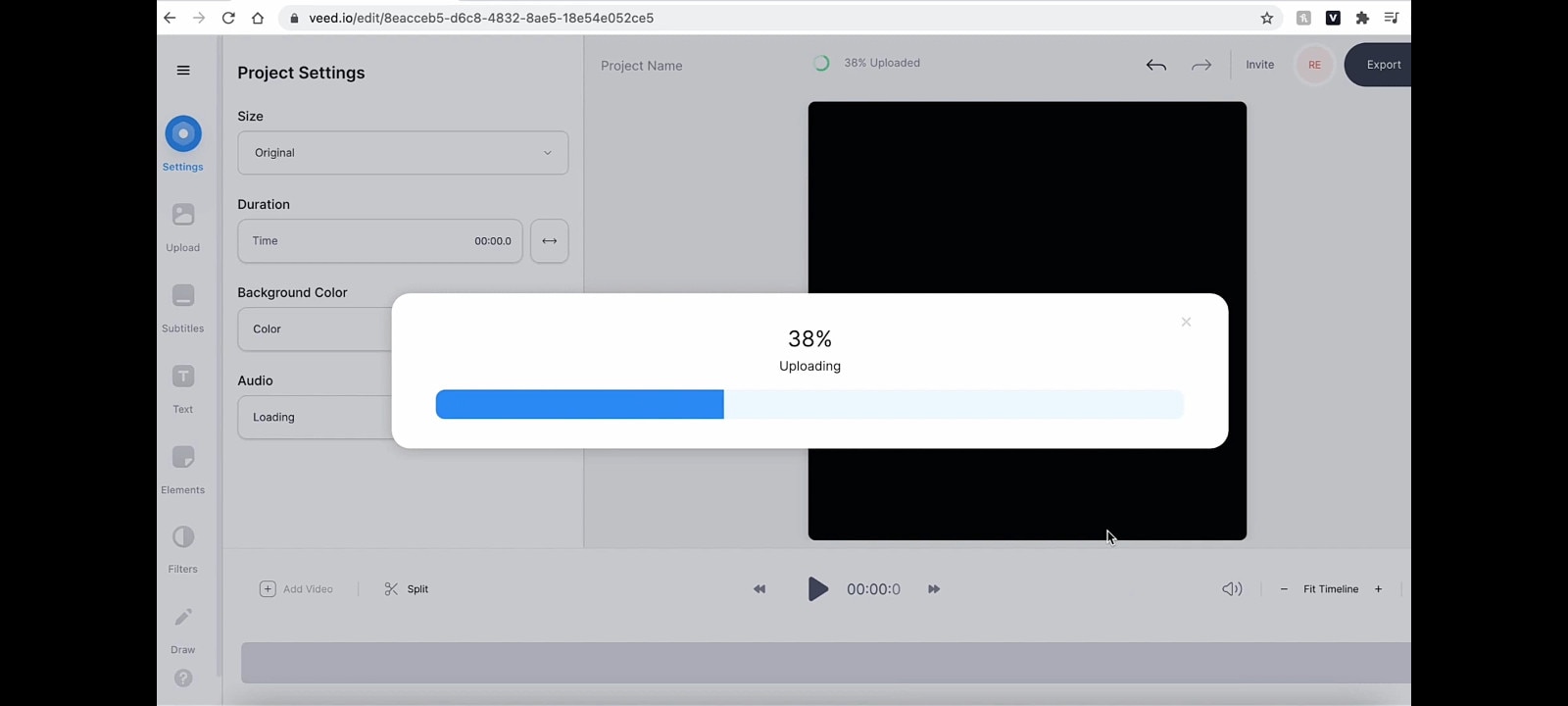
- PASSO 3 - Vai su "modifica video" e seleziona "regola" Vai alla rotazione e fai clic e trascina a destra e a sinistra per adattare il video in modo ideale
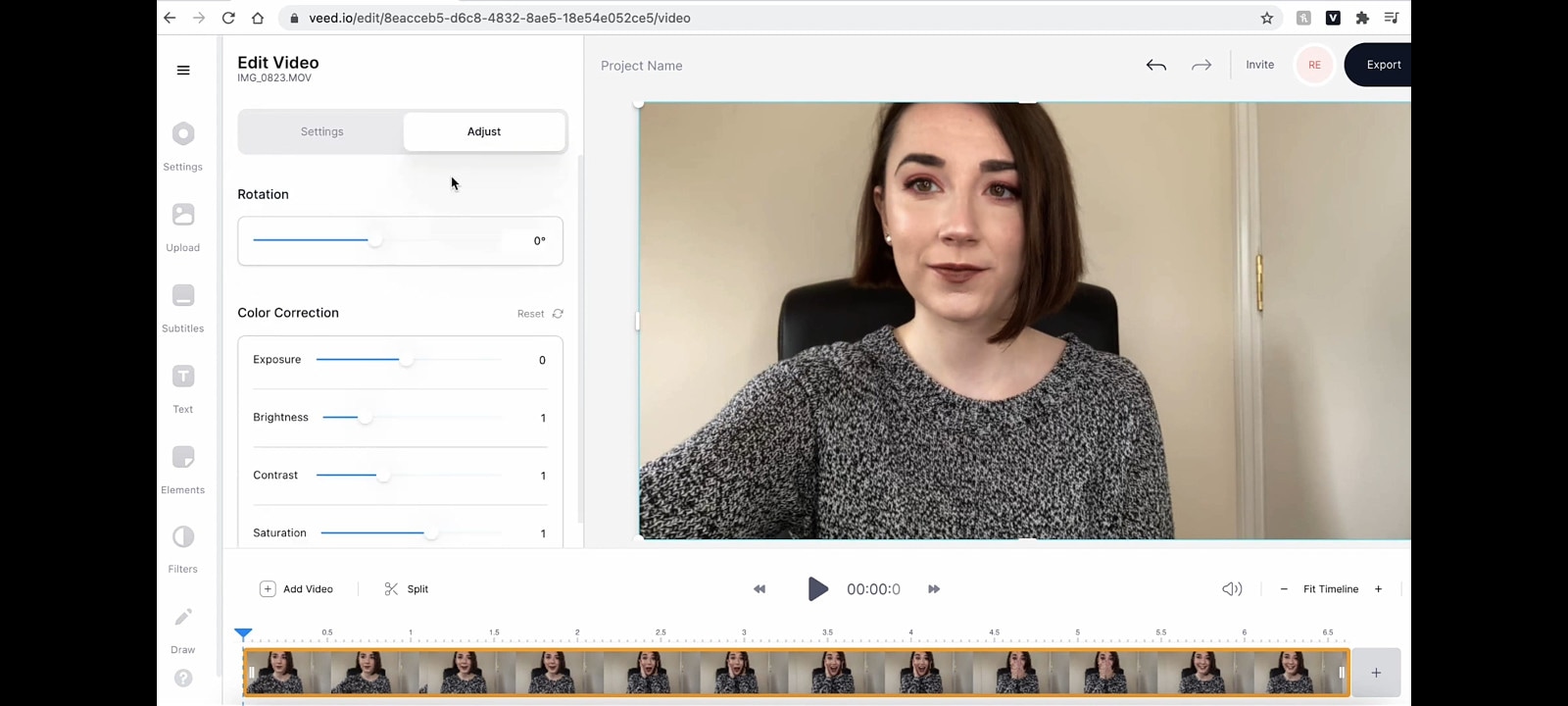
- PASSO 4 - Puoi esportare il tuo video una volta ruotato
MODO ALTERNATIVO PER ROTARE VIDEO AVI ONLINE UTILIZZANDO VEED
- PASSAGGIO 1 - Importa il filmato e trascinalo sulla timeline
- PASSO 2 - Fai clic su "prova campione" o "carica video"
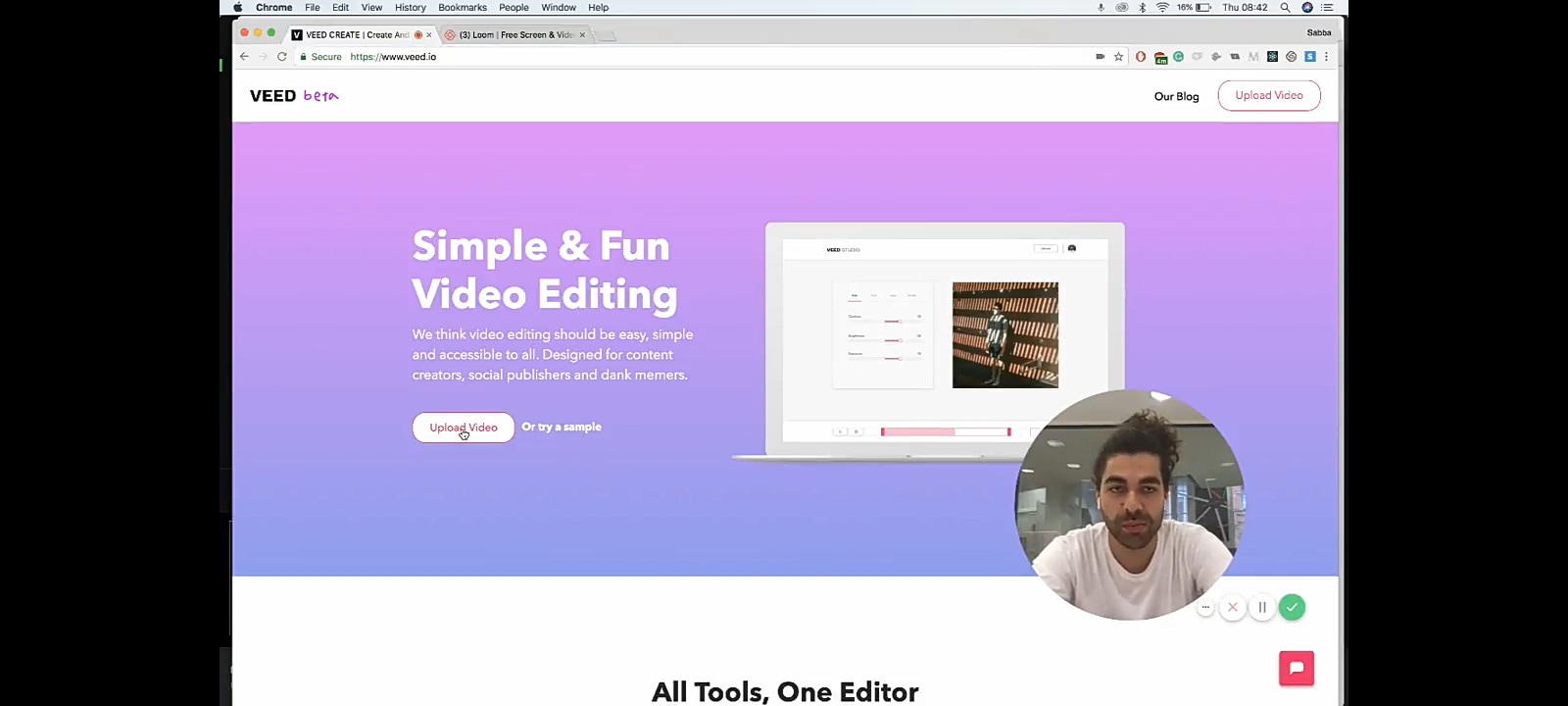
- PASSO 3 - Fare clic su "ruota". Fare clic per ruotare in entrambi i modi, 90 gradi
- PASSO 4 - Vai a ritagliare e scegli se "verticale" o "orizzontale" per eliminare le barre
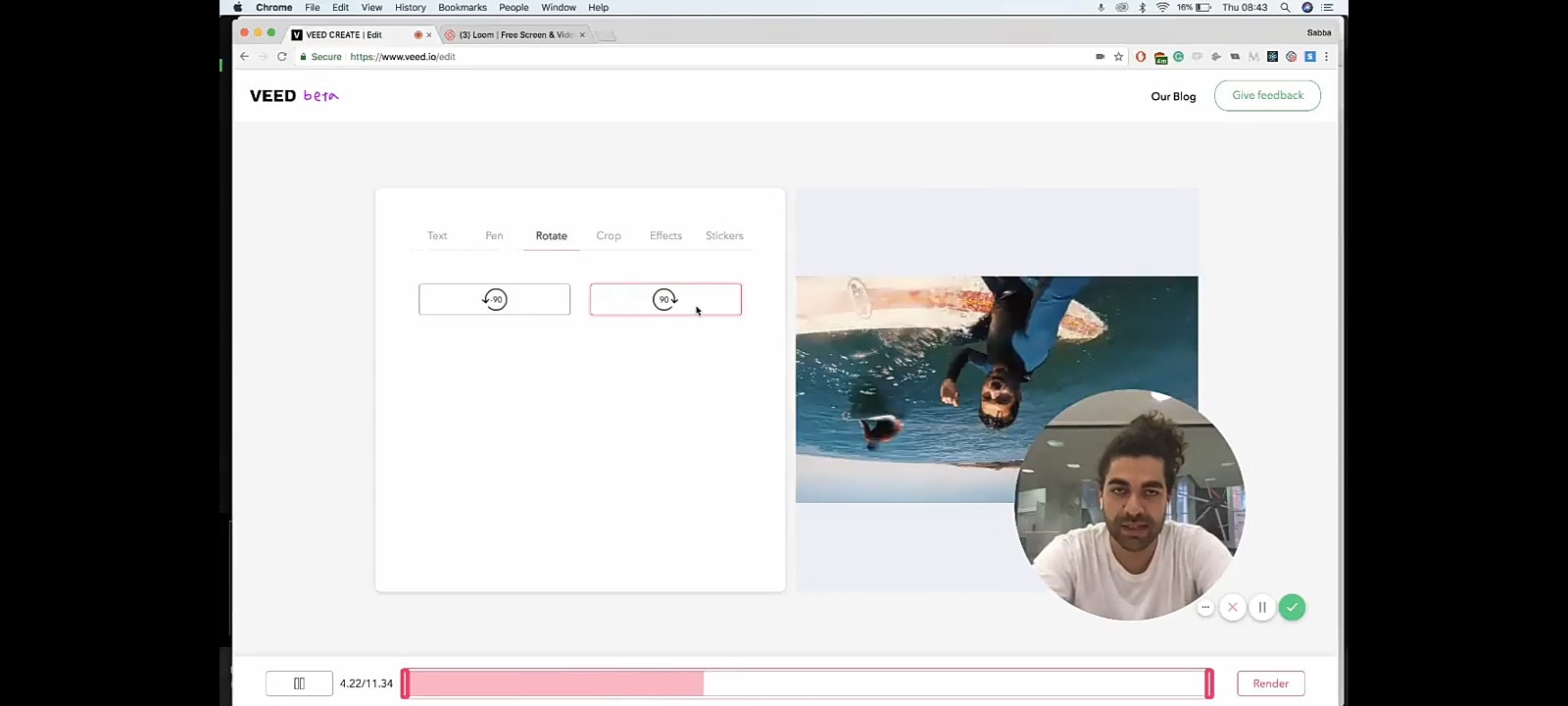
WEVIDEO – EDITOR VIDEO ONLINE/BASATO SU CLOUD
WeVideo è una piattaforma di editing video online basata su cloud che funziona nei browser Web e sui dispositivi mobili. L'azienda è stata originariamente fondata nel 2011 in Europa. La sua sede principale è a Mountain View, in California, con un team con sede in Romania.
COME RUOTARE VIDEO AVI SU WEVIDEO ONLINE
- PASSAGGIO 1 - Importa il filmato e trascinalo sulla timeline
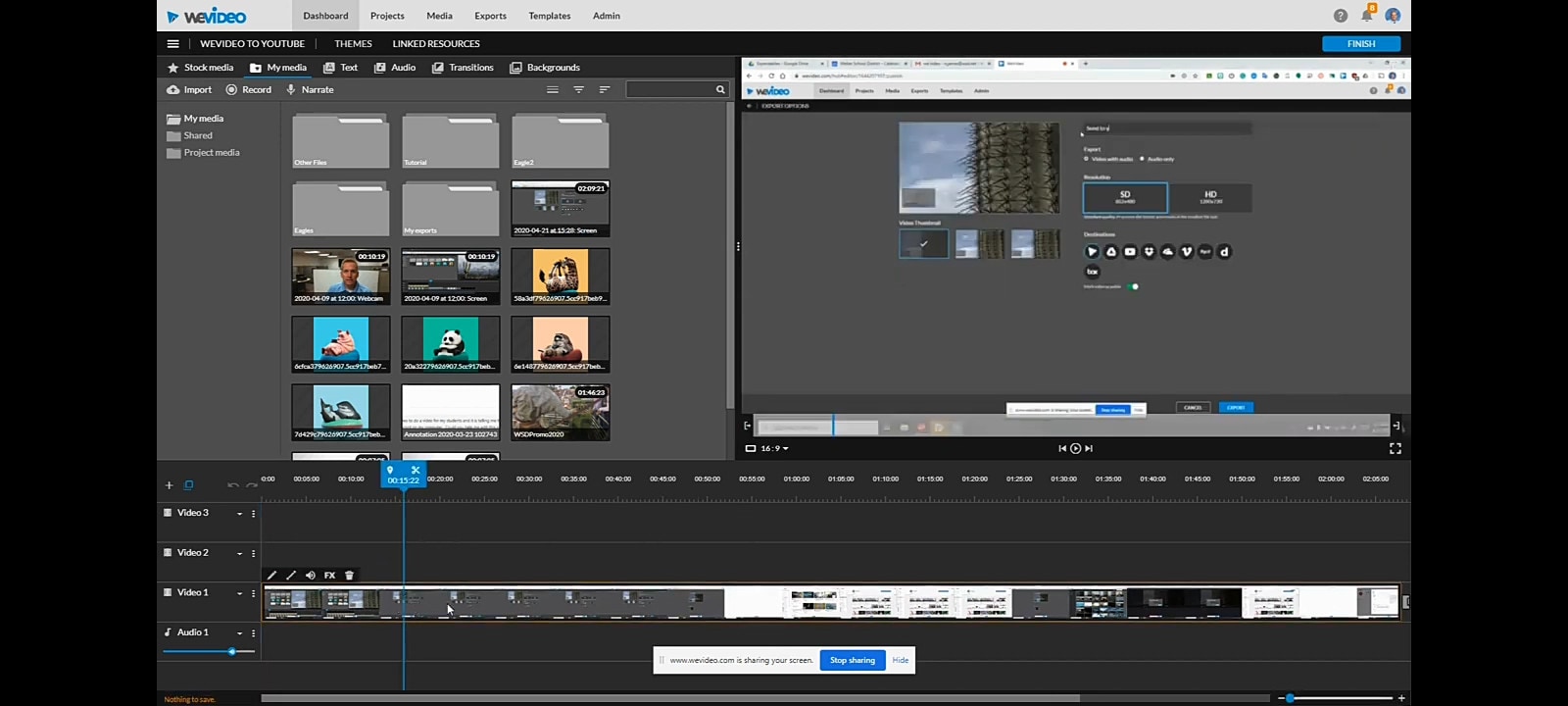
- PASSO 2 - Fai clic sulla piccola icona a forma di matita proprio sopra la timeline
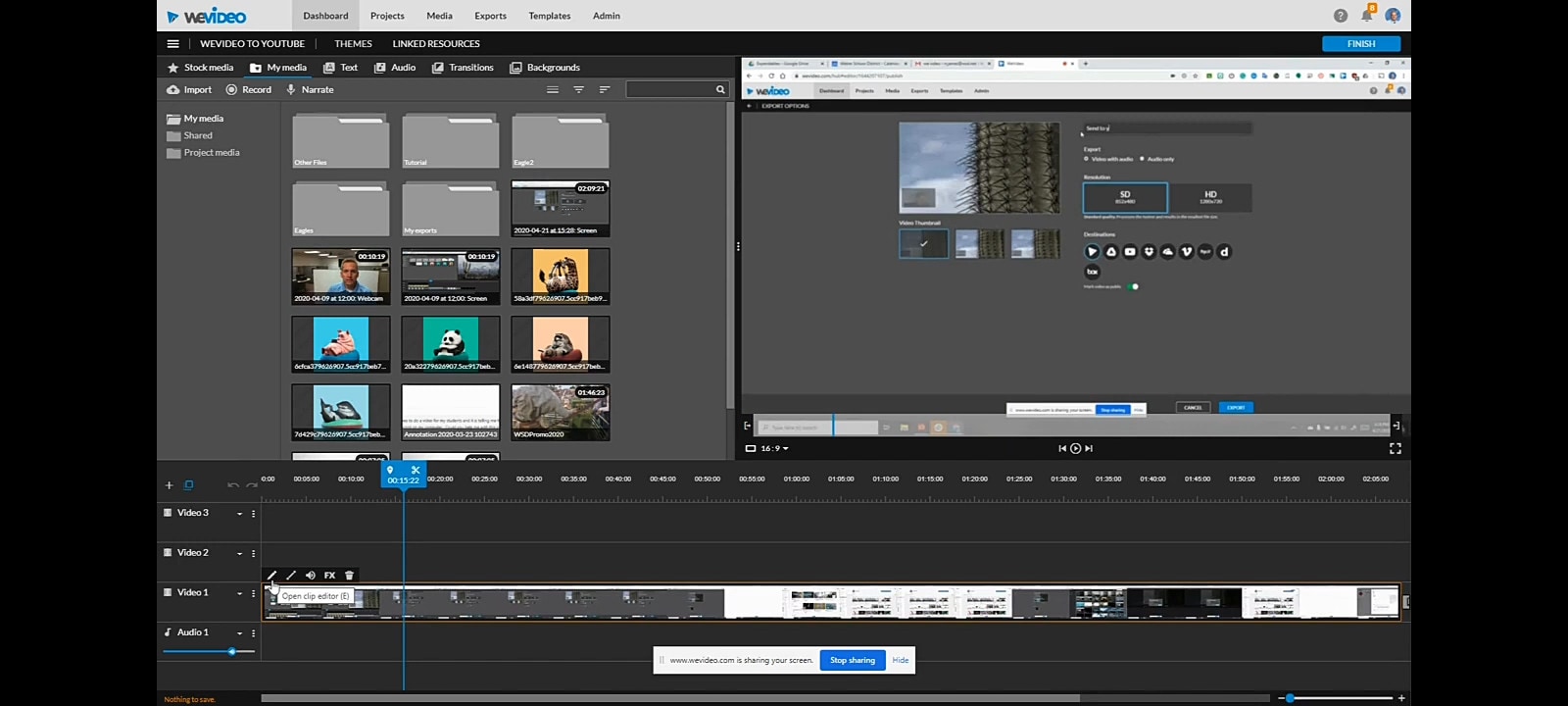
- PASSO 3 - Questo aprirà il tuo editor, facendo apparire una casella piena di opzioni. Seleziona la scheda "trasforma", quindi due frecce davanti a "rotazione" finché non si adatta: due clic per 180 e un clic per 90. Regolalo secondo necessità e salva le modifiche per visualizzarne l'anteprima.
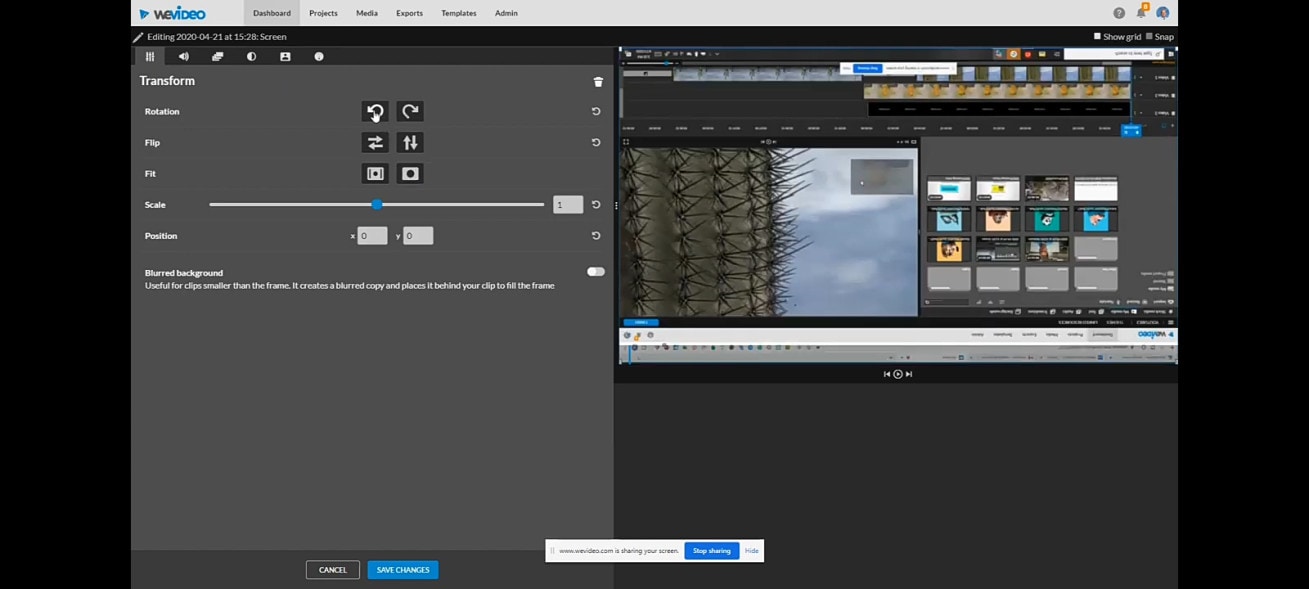

Il programma di montaggio video potenziato dall'IA, superpotente e facile da usare per tutti i creatori.
Provalo Gratis Provalo Gratis Provalo Gratis

